XPressEntry - سرور دستاویزات
1.مقصد
یہ دستاویز XPressEntry سرور کا ایک جائزہ دینے کا ارادہ رکھتا ہے.
2.خوش آمدید
XPressEntry ہینڈ ہیلڈ آلات کا استعمال کرتے ہوئے سہولیات میں داخل ہونے والے اہلکاروں کے اسناد کی توثیق کے لئے ایک آلہ استعمال کیا جاتا ہے. یہ آپ کی سہولیات کی نگرانی اور حفاظت میں مدد کرنے کے لۓ قبضے کا حساب، اندراج / باہر نکلنے کی سرگرمی، رسائی کنٹرول گروپ، موٹ کی سرگرمی اور رپورٹنگ فراہم کرتا ہے.
2.1.تصور
XPressEntry سرور آپریٹر کو پتہ چلتا ہے کہ جب ہر شخص داخل ہو جاتا ہے، وہ مخصوص جگہوں میں کتنا عرصہ تک اور نظام کے بارے میں معلومات کو اپ ڈیٹ کرسکتے ہیں اور کنٹرول علاقوں کے کنٹرول کنٹرول کے قواعد کو کرسکتے ہیں. ایک عام استعمال کیس مندرجہ ذیل ہے: ایک ملازم ایک XPressEntry ہینڈ ہیلڈ ریڈر سے لیس دروازے پر پہنچتا ہے اور اس کے بزن کو سکینڈ ہونے کے لئے پیش کرتا ہے. اگر مجاز ہو تو سافٹ ویئر نام، ٹائم سٹیمپ اور ہینڈ ہیلڈ کی سکرین پر داخلہ کی تصویر دکھائے گا. اندراج XPressEntry سرور میں ریکارڈ کیا جاتا ہے، جہاں اس زون کے قبضے اور سرگرمی کو نئی معلومات کے ساتھ اپ ڈیٹ کیا جاتا ہے.
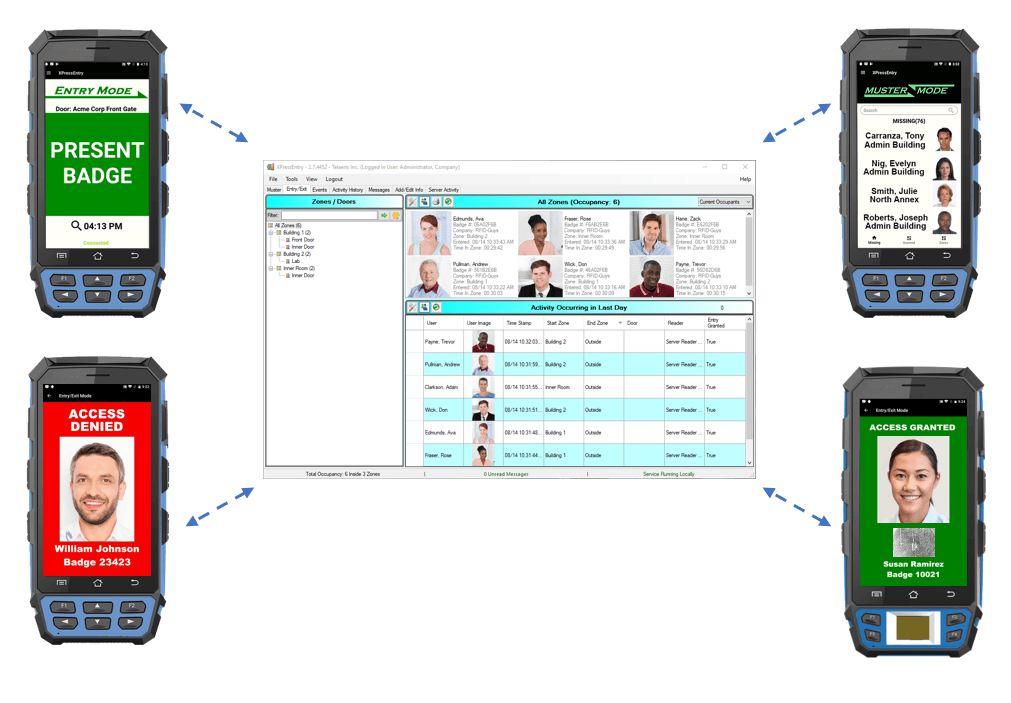
XPressEntry سسٹم وسیع مقاصد کے لئے استعمال کیا جا سکتا ہے، بشمول:
- داخلہ / باہر نکلنے کی ٹریکنگ
- ملازم کی توثیق
- ریموٹ پارکنگ
- بس کی توثیق
- ایمرجنسی مصور
- محدود خلائی مینجمنٹ
- وزیٹر مینجمنٹ
- واقعہ انتظام
- ٹکٹنگ
- سرٹیفکیٹ ٹریکنگ
- ہینڈ ہیلڈ اندراج
XPressEntry کو مکمل طور پر اسٹینڈ اکیلے نظام کے طور پر استعمال کیا جا سکتا ہے یا کسی تک رسائی کنٹرول سسٹم، ایچ آر ڈیٹا بیس، کلب یا ریزورٹ پی او او کے نظام اور دوسرے ڈیٹا بیس کے قابل نظام کے ساتھ مل کر کام کرنے کے لئے مقرر کیا جا سکتا ہے.
2.2.سافٹ ویئر کی تنصیب
XPressEntry ڈیسک ٹاپ ایپلی کیشن ایک کمپیوٹر سسٹم سے کام کرنے کے لئے ڈیزائن کیا گیا ہے. XPressEntry کے پاس تنصیب کے عمل کے ذریعہ صارف کی رہنمائی کے لئے ایک سیٹ اپ مددگار ہے. XPressEntry مائیکروسافٹ ونڈوز (ورژن 7 یا اس سے زیادہ) اور ونڈوز سرور (ورژن 2008 R2 یا بہتر) پر چل رہا ہے. تنصیب پر، صارف کو سوفٹ ویئر لائسنس کی شرائط، کمپیوٹر کی ہارڈ ڈرائیو پر اپلی کیشن کی منزل، اور XPressEntry کے لئے شروع مینو میں شارٹ کٹ کی جگہ کے ساتھ معاہدے کے لئے معاون کیا جائے گا.
2.3.پرنٹنگ رپورٹس
XPressEntry پرنٹ کی رپورٹوں کو پیدا کرتا ہے جو معیاری امریکی خط کاغذ (8.5 "X 11") کے لئے تیار کیا جاتا ہے. اس کو صارف کو اپنے مناسب ڈرائیوروں کے ساتھ پرنٹر نصب کرنے کی ضرورت ہوگی، یا رپورٹ پی ڈی ایف فائلوں کے طور پر محفوظ ہوسکتی ہے.
2.4.تصاویر اور کیمروں
XPressEntry کے پاس تصاویر کو ذخیرہ کرنے کی صلاحیت ہے، جو فوری طور پر اس بات کی توثیق کے لئے مفید ہے کہ ملازم کی بیج نمبر ان کی شناخت سے متعلق ہے. XPressEntry تصاویر کو دو طریقوں میں جمع کر سکتے ہیں: موجودہ تصویر درآمد یا XPressEntry سرور ورکشاپ سے منسلک ایک کیمرے کا استعمال کرتے ہوئے ایک نئی تصویر پر قبضہ. XPressEntry WIA (ونڈوز امیجنگ آٹومیشن) کی حمایت کرنے والے سب سے زیادہ یوایسبی منسلک کیمرے یا ویب کیمروں کے ساتھ کام کرتا ہے.
2.5.بیج پرنٹنگ
XPressEntry کے پاس سب سے زیادہ تجارتی ID کارڈ پرنٹرز پر ملازم بیج پرنٹ کرنے کی صلاحیت ہے. XPressEntry کچھ اسٹاک بیج ڈیزائن کے ساتھ آتا ہے. نیا بیج فارمیٹس تخلیق، ڈیزائن اور درآمد کر سکتے ہیں XPressEntry میں.
3.شروع کرنا: پروگرام سیٹ اپ
سیٹ اپ کی تفصیلی ہدایات کے لئے ، براہ کرم درج ذیل گلڈ دیکھیں- /documentation/xpressentry/installation-and-upgrade/
3.1.ابتدائی XPressEntry چلائیں
ایک بار جب ڈیٹا بیس کا انتخاب ہوجاتا ہے اور خدمت چل رہی ہے تو صارف کو کمپنی اور ایڈمن صارف اکاؤنٹ بنانے کی ضرورت ہوگی۔
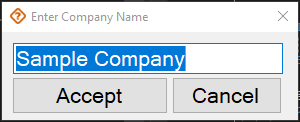
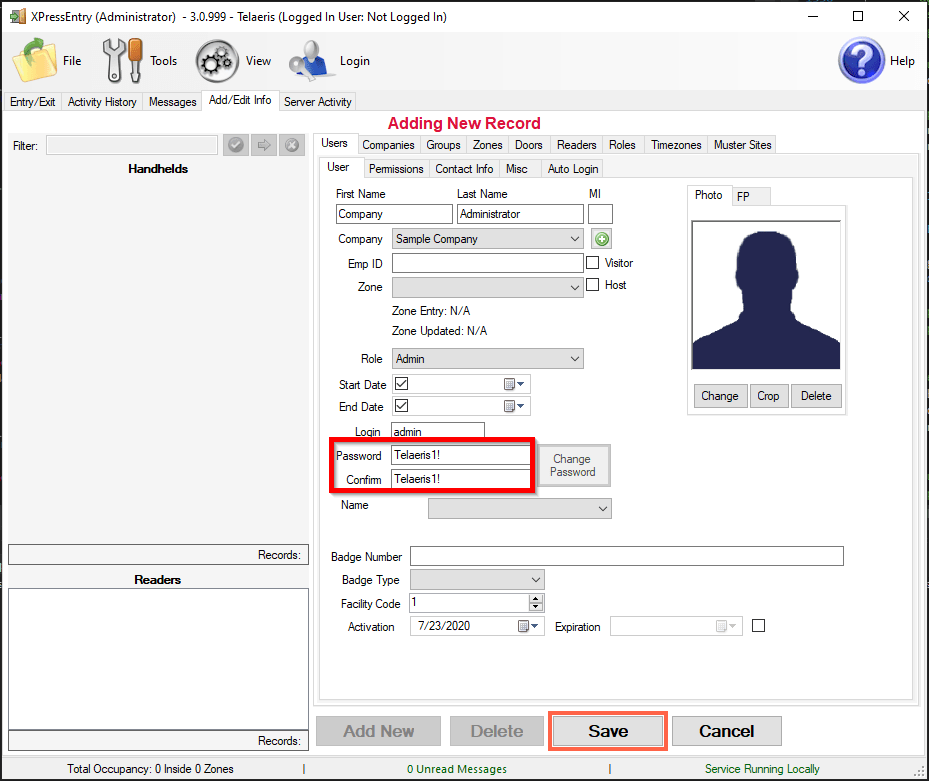
پہلے سے طے شدہ صارف نام
پہلے سے طے شدہ پاس ورڈ- Telaeris1!
نچلے حصے میں محفوظ کریں کو منتخب کریں۔ ایک بار بچانے کے بعد ، آپ خود بخود لاگ ان ہوجائیں گے۔
3.2.پروگرام فنکشن کا جائزہ
اعلان بار
XPressEntry کی سکرین کے نیچے واقع اعلان کی بار ہے.
![]()
- کل قبضہ / مصطفی کی حیثیت: بائیں جانب کل زون کی قبضہ یا سازش ریاست ظاہر کرتا ہے.
- پیغام: جب ان باکس میں ناپسندیدہ پیغامات موجود ہیں تو درمیانی ڈسپلے.
- سرور کی حیثیت: دائیں جانب سروس کی حیثیت کو ظاہر کرتی ہے اور یہ چل رہا ہے.
مینو بار
صارف فلٹر ![]() ٹیکسٹ فیلڈ: اہلکاروں کا نام اور بیج نمبر پر مبنی صارفین کو فلٹر کرتا ہے. منتخب کریں
ٹیکسٹ فیلڈ: اہلکاروں کا نام اور بیج نمبر پر مبنی صارفین کو فلٹر کرتا ہے. منتخب کریں ![]() فلٹر اور بٹن پر بٹن
فلٹر اور بٹن پر بٹن ![]() فلٹرنگ روکنے کے لئے بٹن.
فلٹرنگ روکنے کے لئے بٹن.
![]() ترتیبات
ترتیبات
![]() پوشیدہ تصاویر کا ڈسپلے
پوشیدہ تصاویر کا ڈسپلے
![]() انکشاف مکمل کریں
انکشاف مکمل کریں
![]() موجودہ رپورٹ پرنٹ کریں
موجودہ رپورٹ پرنٹ کریں
![]() مکمل مسٹر کو منسوخ کریں اور ان لوگوں کو چھوڑ دیں جہاں وہ ہیں
مکمل مسٹر کو منسوخ کریں اور ان لوگوں کو چھوڑ دیں جہاں وہ ہیں
![]() تازہ کریں
تازہ کریں
![]() پہلے سے موجود تھے جہاں فلٹرڈ صارفین کو ری سیٹ کریں
پہلے سے موجود تھے جہاں فلٹرڈ صارفین کو ری سیٹ کریں
4.مین پروگرام ٹیب سیکشن
4.1.مجموعی جائزہ
4.1.1.XPressEntry ٹیبز
XPressEntry درخواست میں سات دستیاب ٹیبز ہیں. یہ ٹیب اسکرین کے سب سے اوپر بائیں ہاتھ میں واقع ہیں. ٹیب یہ ہیں:
- داخلہ / باہر نکلیں
- جوٹا
- تقریبات
- سرگرمی کی تاریخ
- پیغامات
- معلومات کو شامل / ترمیم کریں
- سرور سرگرمی

4.2.داخلہ / باہر نکلیں
۔ داخلہ / باہر نکلیں ٹیب منظر قبضہ اور داخلہ / باہر نکلنے کی سرگرمی کو ظاہر کرتا ہے. The داخلہ / باہر نکلیں پینل تین حصوں میں تقسیم کیا گیا ہے:
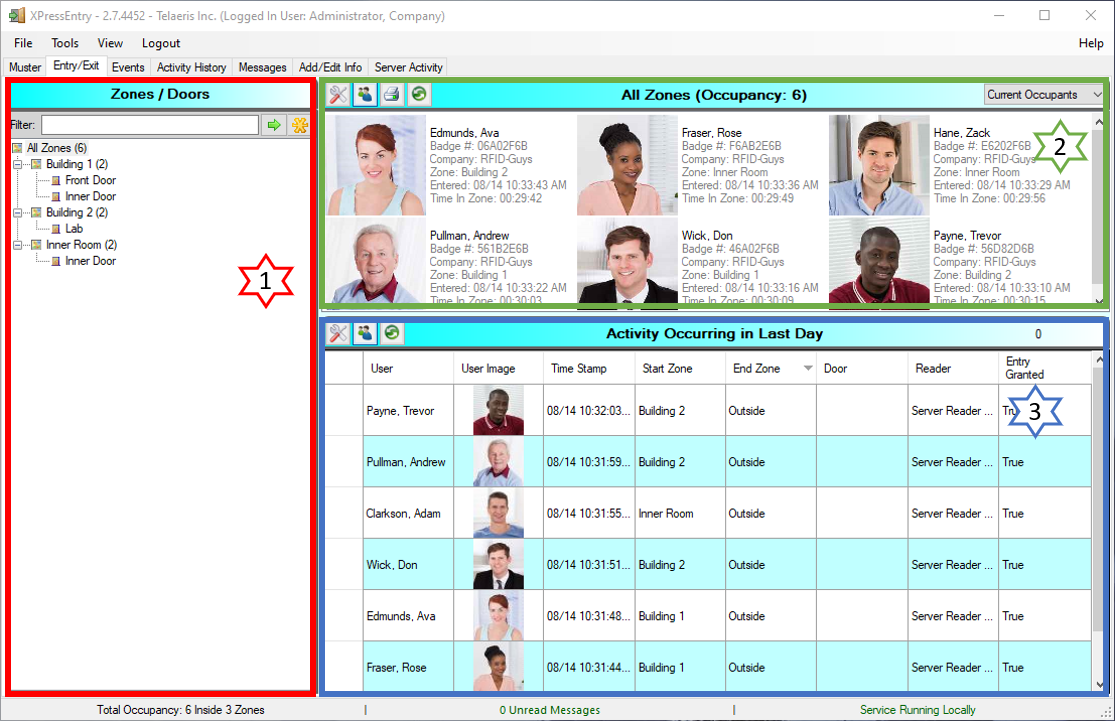
- زون / درخت درخت ناظر
- قبضہ / سرگرمی ناظر
- سرگرمی ناظر
- ریکارڈز کا زیادہ سے زیادہ # دکھایا گیا ہے: اسی پینل میں دکھانے کے لئے ریکارڈ کی زیادہ سے زیادہ تعداد منتخب کریں
- سرگرمی ریکارڈ دکھائیں اس سے زیادہ نہیں: ظاہر کرنے کیلئے تاریخ کی حد (5 منٹ - 7 دن) منتخب کریں.
- تصاویر دکھائیں: چنانچہ تصاویر دکھائیں یا نہیں.
سب سے اوپر بائیں زون / دروازے کے درخت کو صارف کو زون، دروازوں اور نظام کے قارئین کا فوری خلاصہ دیتا ہے. زونز کے دائیں جانب قارئین کی تعداد میں اس علاقے کے لئے موجودہ قبضے کی کل ظاہر ہوتی ہے.
زون / دروازے کا انتخاب قبضہ / سرگرمی ناظرین (اوپر دائیں) میں اس زون / دروازے کے لئے تازہ ترین سرگرمی دکھائے گا. ہر ملازم کو اس نقطہ نظر میں نہیں دکھایا گیا ہے، "باہر" زون، اکا، سہولت میں نہیں ہے میں فرض کیا جاتا ہے.
اس فریم زون / دروازے کے درخت کے نقطہ نظر کے تحت منتخب کردہ علاقہ کی سرگرمیوں / سرگرمی کو ظاہر کرتا ہے. قبضہ / سرگرمی فریم کے سب سے اوپر منتخب کردہ زون اور قابلیت میں قبضے کے نام کے ساتھ ایک نیلے رنگ بار ہے. اس فریم کے سب سے اوپر دائیں ڈراپ-نیچے کمبو باکس ہے، جہاں آپ قبضے کو دیکھتے ہیں یا منتخب شدہ زون کے لئے سرگرمی کے درمیان سوئچ کرسکتے ہیں.
نیچے دائیں سرگرمی پینل کی تمام سرگرمیوں کی فہرستوں کی فہرست دکھاتی ہے. تاریخ کی حدوں کو تبدیل کرنے کے لئے صرف منتخب کریں![]() مینو بار میں واقع ترتیبات کا بٹن.
مینو بار میں واقع ترتیبات کا بٹن.
۔ قبضہ / سرگرمی اور سرگرمی فریم دونوں ہیں ![]() ترتیب بٹن، جو صارف کو قابل بناتا ہے:
ترتیب بٹن، جو صارف کو قابل بناتا ہے:
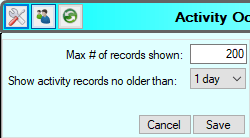
سب سے اوپر دائیں قبضہ / سرگرمی ناظر اور نیچے دائیں سرگرمی ناظرین کو ایک دوسرے سے آزاد طریقے سے ترتیب دیا جا سکتا ہے.
4.3.جوٹا
۔ مسٹر * ٹیب کا نقطہ نظر تمام زراعت کی سرگرمیوں کو ظاہر کرتا ہے اور تین حصوں میں تقسیم کیا جاتا ہے.
- سکینڈ ناظرین (اوپر بائیں)
- چھوٹا ہوا ہے ویور (اوپر دائیں)
- مسٹر کی سرگرمی (نیچے)
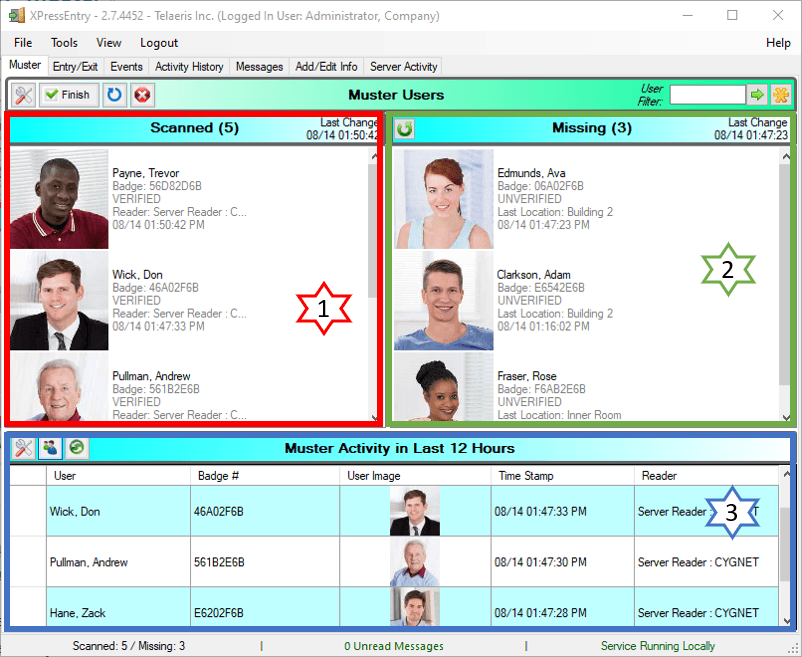
* دی جوٹا ٹیب تبھی نظر آئے گا جب مسٹرنگ چیک باکس (ٹولز → سیٹنگس → جنرل → مین XPressEntry فنکشن) کا انتخاب کیا گیا ہو۔
۔ ![]() بٹن مندرجہ ذیل اختیارات دکھاتا ہے:
بٹن مندرجہ ذیل اختیارات دکھاتا ہے:
- ریکارڈز میں سے زیادہ سے زیادہ # پتہ چلتا ہے: ریکارڈ کی رقم دکھایا جائے گا.
- تصاویر دکھائیں: ملازم کی تصاویر دکھاتا ہے، اگر دستیاب ہے.
- زون کی طرف سے فلٹر مسٹر: منتخب کردہ زون (ے) کے لئے ایک عارضی تقریب بنائے گا.
- مسٹر "داخل کریں" صارف فلٹر میں: "درج" کا انتخاب کرتے وقت فلٹر صارف کو خود کار طریقے سے مٹائیں.
- دستی مسٹر پوائنٹ: دستی طور پر سرور سے عملدرآمد کرنے والے افراد کو پوائنٹ پوائنٹ منتخب کریں.
- سکینڈ ناظر: سب سے اوپر بائیں سکینڈ ناظرین تمام اہلکاروں کا خلاصہ دکھاتا ہے جو اسکین کیا گیا ہے اور اس کے نظام میں حساب کی جاتی ہے.
- لاپتہ ناظرین: سب سے اوپر دائیں لاپتہ ناظرین تمام اہلکاروں کا خلاصہ دکھاتا ہے جو نظام میں حساب نہیں کیا گیا ہے.
- مسٹر کی سرگرمی: نچلے حصے، مسٹر سرگرمی ناظرین، منتخب کردہ وقت کے فریم کے اندر اندر آٹور کی سرگرمیوں کی فہرست دکھاتا ہے. تاریخ کی حدوں کو تبدیل کرنے کے لئے صرف منتخب کریں
 مینو بار میں واقع بٹن.
مینو بار میں واقع بٹن.
۔ مسٹر کی سرگرمی ناظر ![]() ترتیبات کے بٹن کو صارف کو قابل بناتا ہے:
ترتیبات کے بٹن کو صارف کو قابل بناتا ہے:
- ریکارڈز کا زیادہ سے زیادہ # دکھایا گیا ہے: اسی پینل میں دکھانے کے لئے ریکارڈ کی زیادہ سے زیادہ تعداد منتخب کریں.
- سرگرمی کے ریکارڈ دکھائیں پھر پرانا نہیں: ظاہر کرنے کیلئے تاریخ کی حد (5 منٹ - 7 دن) منتخب کریں.
4.4.صحت کی جانچ
۔ صحت کی جانچ* ٹیب ویو ہینڈ ہیلڈ آلہ سے ریکارڈ کردہ ہیلتھ چیک کے تمام ریکارڈز دکھاتا ہے۔
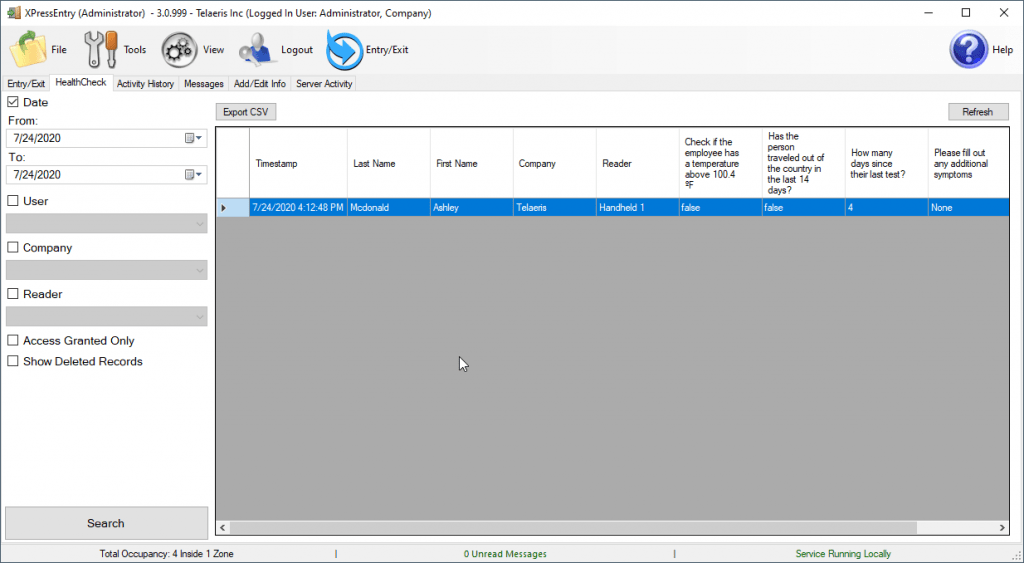
* دی صحت کی جانچ ٹیب تبھی نظر آئے گا جب ہیلتھ چیک چیک باکس (ٹولز → سیٹنگس → جنرل → مین ایکسپرس انٹری فنکشن) کا انتخاب کیا گیا ہو۔
آپ استعمال شدہ تاریخ ، مخصوص صارف ، کمپنی ، یا ریڈر کی بنیاد پر ریکارڈ کو فلٹر کرنے کے اہل ہیں۔ آپ اضافی طور پر صرف رسائی کے ذریعہ ترتیب دے سکتے ہیں ، اور کسی صارف ، کمپنی ، یا قارئین کے لئے حذف شدہ ریکارڈز دکھائیں گے جو سسٹم سے حذف ہوگیا ہے۔
دکھائی گئی فہرست کو برآمد کرنے کے لئے ، فائل کو محفوظ کرنے کے لئے CSV بٹن ایکسپورٹ کریں پر کلک کریں۔
4.5.سرگرمی کی تاریخ
۔ سرگرمی کی تاریخ ٹیب صارف کو اندراج / باہر نکلنے کی سرگرمیوں کے ذریعے جائزہ لینے اور فلٹر کرنے کی اجازت دیتا ہے.
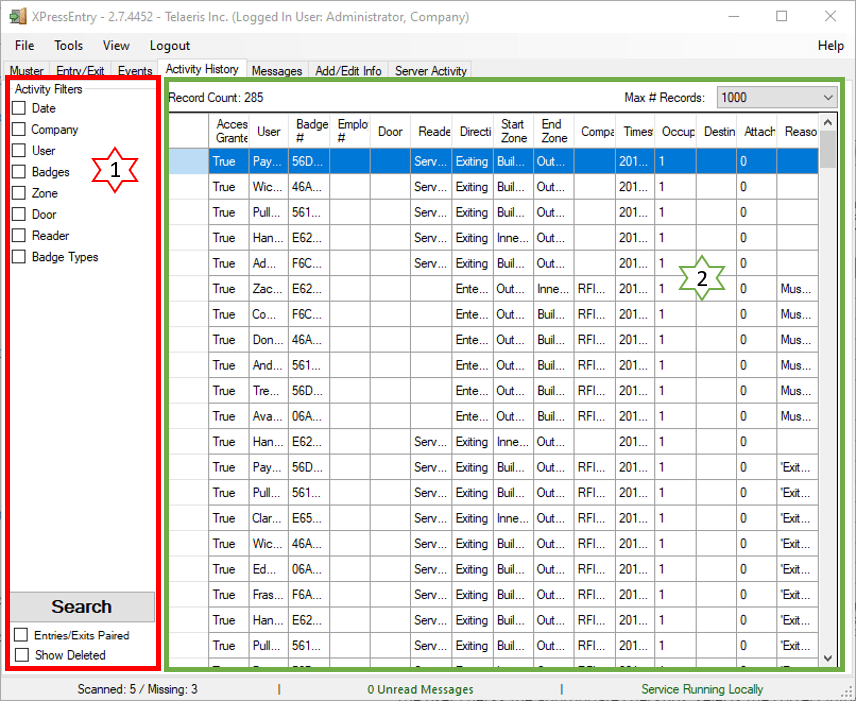
- سرگرمی فلٹرز
صارف مناسب چیک باکس چیک کرتا ہے، صحیح معلومات کو منتخب کرتا ہے اور کلکس کو منتخب کرتا ہے بٹن. سرگرمی کی سرگزشت گرڈ صرف اس سرگرمی کو دکھایا جائے گا جو فلٹر معیار سے ملتا ہے. اگر صارف کو سرگرمی کی سرگزشت کے ٹیب کو تمام سرگرمی کو ظاہر کرنے کی خواہش ہوتی ہے تو، وہ تمام چیک باکس کو چالو کرنا اور کلک کریں
بٹن. سرگرمی کی سرگزشت گرڈ صرف اس سرگرمی کو دکھایا جائے گا جو فلٹر معیار سے ملتا ہے. اگر صارف کو سرگرمی کی سرگزشت کے ٹیب کو تمام سرگرمی کو ظاہر کرنے کی خواہش ہوتی ہے تو، وہ تمام چیک باکس کو چالو کرنا اور کلک کریں  بٹن پر کلک کرنا ہے۔
بٹن پر کلک کرنا ہے۔ - فلٹر کے نتائج
فلٹرنگ کے نتائج دکھایا گیا ہے. سب سے اوپر دائیں کامبو باکس لیبل لگا دیا گیا ہے جو زیادہ سے زیادہ # ریکارڈز صارف کو منتخب کردہ سرگرمیوں کی تعداد کو منتخب کرنے اور تبدیل کرنے کی اجازت دیتا ہے.
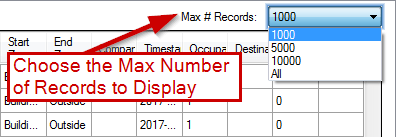
4.6.پیغامات
۔ پیغامات ہینڈ ہیلڈ قارئین سے اور اس کے تمام ٹیبل مواصلات کو دکھاتا ہے. پیغامات نے نیلے رنگ میں اشارہ کیا ہے کہ یہ پیغام سرور سے ریڈر تک بھیج دیا گیا تھا اور سفید میں ان لوگوں کو سرور کے ذریعہ سرور سے پیغامات ہیں.
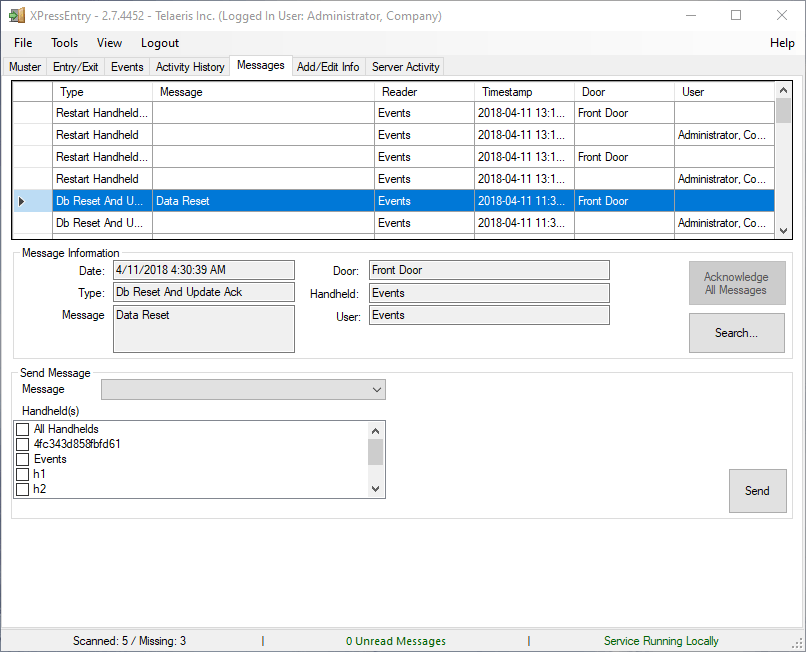
ایک پیغام پڑھیں
ایک پیغام کو پڑھنے کے لئے صارف کو فہرست سے پیغام بھیجتا ہے اور مکمل ٹیکسٹ پیغامات کی فہرست کے نیچے پین میں ظاہر ہوتا ہے. بغیر پڑھے ہوئے پیغامات فہرست میں بولڈ متن میں موجود ہوں گے. بولڈ متن پیغامات پر کلک کرنے کے بعد عام فونٹ میں تبدیل ہوجائے گی. ایک پیغام پر دائیں کلک ایک مینو لے آئے گا، جہاں آپ مستقبل کے حوالہ کے لئے غیر مقفل شدہ پیغام کے طور پر پیغام کو نشان زد کرسکتے ہیں یا اسے حذف کرسکتے ہیں.
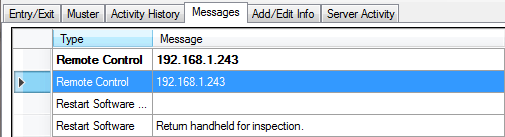
پیغام ارسال کریں
ایک پیغام بھیجنے کے لئے، صارف پیغام بھیجنے والے حصے میں پیغام کے اسکرین کے نچلے حصے میں فارم کے میدانوں میں متن داخل کرتا ہے اور منتخب کرتا ہے. ![]() بٹن پر کلک کرنا ہے۔
بٹن پر کلک کرنا ہے۔
4.7.ذیلی ٹیب کو شامل / ترمیم کریں
ایک بار جب صارف منتخب کرتا ہے شامل کریں / ترمیم کریں معلومات ٹیب، اضافی ذیلی ٹیب ظاہر ہو جائیں گی. صارفین کو ان ٹیبز تک رسائی حاصل کرنے کیلئے منتظمین کے طور پر لاگ ان ہونا ضروری ہے (جب تک سرور سرور کی ترتیبات میں اختیار نہیں ہوتا ہے). The شامل کریں / ترمیم کریں ذیلی ٹیب ہیں:
- صارفین
- زونز
- قارئین
- ٹائم زونز
- کمپنیاں
- کمروں
- آریفآئڈی
- سرٹیفکیٹس
- گروپس
- دروازے
- رولز
سب ذیلی ٹیبز کو ایک ہی ترتیب ہے اور تین حصوں ہیں. ان حصوں کی فعالیت وہی ہے. باقی حصوں ہر مخصوص اسکرین کے لئے مزید تفصیلات فراہم کرے گی.
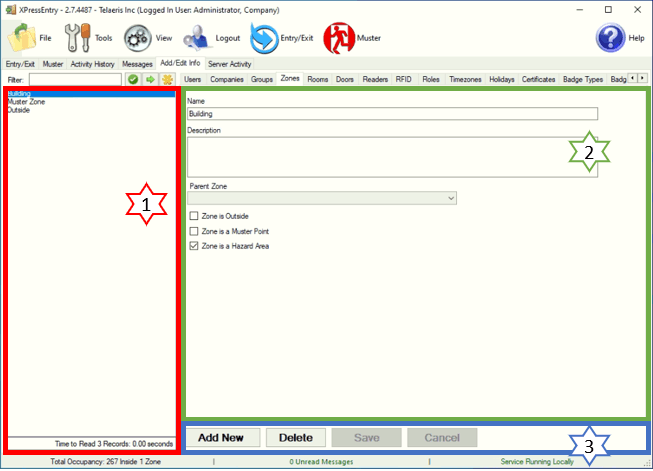
- موجودہ معلومات
- منتخب کردہ معلومات
- نیا / محفوظ کریں
اسکرین کی فہرست کی اشیاء کی بائیں طرف جو XPressEntry سسٹم میں داخل ہو چکا ہے. تفصیل دیکھنے کے لئے ایک آئٹم منتخب کریں، یا فلٹر کا آلہ استعمال کریں.
ایک خاص آئٹم کے بارے میں تفصیلات یہاں دکھایا گیا ہے. ہر قسم کے لئے، اس آئٹم کے لئے تفصیلات درج / ترمیم کرنے کے لئے مناسب متن باکس، ڈراپ ڈاؤن فہرست یا چیک باکس منتخب کریں.
XPressEntry کے نظام میں ایک نیا شناخت شامل کرنے کے لئے، منتخب کریں نئے بٹن کو، صارف کی معلومات میں درج کریں اور محفوظ کریں بٹن کو منتخب کریں.
4.7.1.صارفین
صارف کا صفحہ XPressEntry سسٹم میں ہر بیج کے بارے میں معلومات فراہم کرتا ہے. صارفین کے صفحے سے، ملازم کی کمپنی، اجازت، رابطے کی معلومات اور صارف کی خالی فیلڈ میں ترمیم کی جا سکتی ہے.
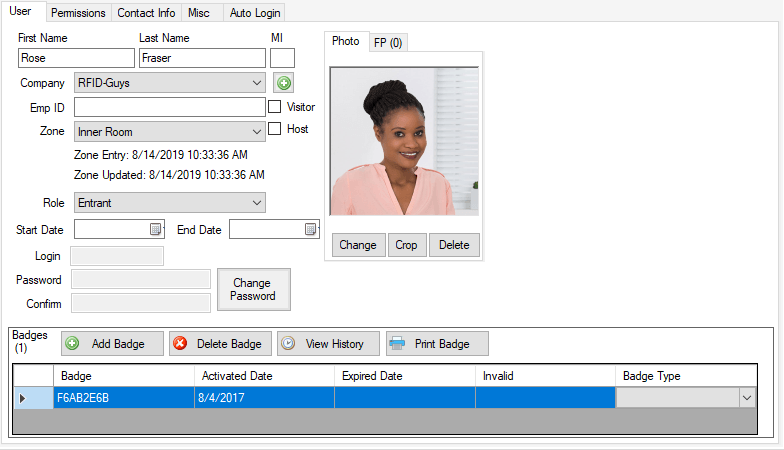
4.7.2.کمپنیاں
۔ کمپنی سب ٹب صارف کو رابطے کی معلومات کی تخلیق / ترمیم کرنے کی اجازت دے گی.
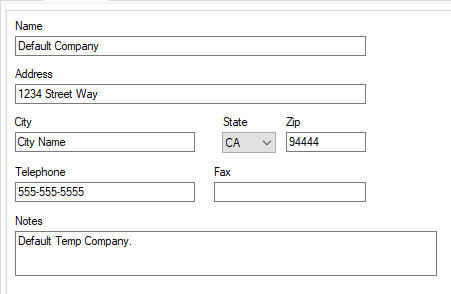
- نامکمپنی کا نام
- ایڈریسکمپنی کے ایڈریس.
- ٹیلی فونکمپنی کی ٹیلی فون نمبر.
- فیکسکمپنی کی فیکس نمبر.
- نوٹساضافی تبصرے یا نوٹ
4.7.3.گروپس
ایک گروپ صارفین کی ایک فہرست ہے جو سب تک رسائی حاصل کرنے کا حق ہے. The گروپس ذیلی ٹیب صارف کو گروپ / تخلیق کرنے، زون تک رسائی کی شناخت اور مطلوبہ / درخواست کردہ سرٹیفکیٹ کو منسلک کرنے کی اجازت دے گی.
ایک گروہ میں صارفین کو شامل کرنے کے لئے، وہ زون منتخب کریں جو انہیں رسائی حاصل ہے. پھر صارف کو ڈراپ ڈاؤن مینو یا فلٹر باکس سے منتخب کریں اور شامل کریں پر کلک کریں.
- نامگروپ کا نام
- زونززونز گروپ تک رسائی حاصل کرنے کی اجازت دی ہے.
- صارفین: گروپ کو مقرر کردہ صارفین.
- سرٹیفکیٹس: سرٹیفکیٹ کی فہرست کی ضرورت ہوتی ہے یا اس کے مطابق عمل کرنے کی درخواست کی گئی ہے.
- ہٹا دیںصارف کو منتخب کرنے اور کلک کرنے سے گروپ سے صارف کو ہٹا دیں
 بٹن پر کلک کرنا ہے۔
بٹن پر کلک کرنا ہے۔ - شامل کریںڈراپ ڈاؤن فہرست سے صارف کو منتخب کرکے اور کلک کرنے سے کسی صارف کو گروپ میں شامل کریں
 بٹن پر کلک کرنا ہے۔
بٹن پر کلک کرنا ہے۔ - فلٹر: صارف کی فہرست کو فلٹر کریں، نام شامل کریں ڈراپ ڈاؤن فہرست میں شامل ہوں گے.
4.7.4.زونز
ایک زون ایک محفوظ سہولت میں مخصوص علاقے ہے. گروپ قائم کرنے کے لئے زون ضروری ہیں. زونز سب سٹی ٹیب صارف کو سہولت کے اندر زونوں کو تشکیل / ترمیم کرنے کی اجازت دے گی.
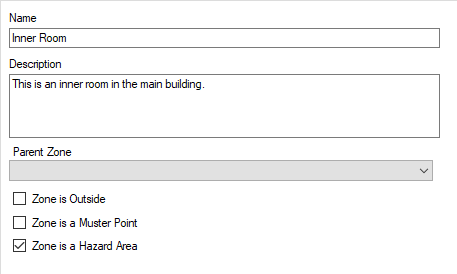
- نامزون کا نام
- Description: موجودہ زون کی وضاحت.
- زون باہر ہے: زون باہر واقع ہے.
- زون ایک مسٹر پوائنٹ ہےزون ایک مصروف نقطہ ہے.
- زون ایک خطرہ علاقہ ہے: زون ایک خطرہ علاقے میں ہے.
- والدین زون: اہم زون جس میں دیگر زونوں پر مشتمل ہے.
4.7.5.کمروں
- نامکمرے کا نام
- زون: جس زون کے تحت کمرے تفویض کیا جاتا ہے.
- نوٹسکمرے کے بارے میں نوٹس
4.7.6.دروازے
دروازے کی سب ٹب کو صارف کو شروع / اختتام زون کی وضاحت کرنے کے لئے، اور ہر مخصوص دروازے کے لئے دروازے کے آر ایف آئیآئ ٹیگ # (اگر قابل اطلاق ہوتا ہے) کو مقرر کرنے کی اجازت دی جائے گی.
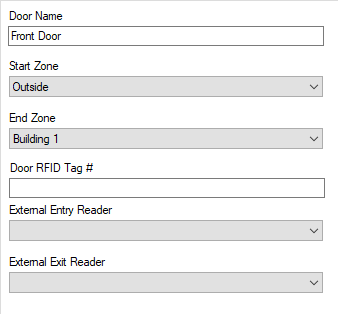
- دروازے کا نامدروازے کا نام
- زون شروع کریں: اس دروازے کے لئے شروع زون.
- اختتام زون: اس دروازے کے لئے آخری زون.
- دروازے آر ایف آئی ڈی ٹیگ #: اگر قابل اطلاق ہو، موجودہ دروازے کے لئے آریفآئڈی ٹیگ کا ڈیٹا.
- بیرونی داخلہ ریڈرریڈر جو انٹری کے لئے استعمال کیا جاتا ہے.
- خارجی عدد ریڈرریڈر جو باہر نکلنے کے لئے استعمال کیا جاتا ہے.
4.7.7.قارئین
۔ قارئین ذیلی ٹیب صارف کو ہینڈ ہیلڈ ریڈر کی معلومات کو تخلیق / ترمیم کرنے کی اجازت دیتا ہے.
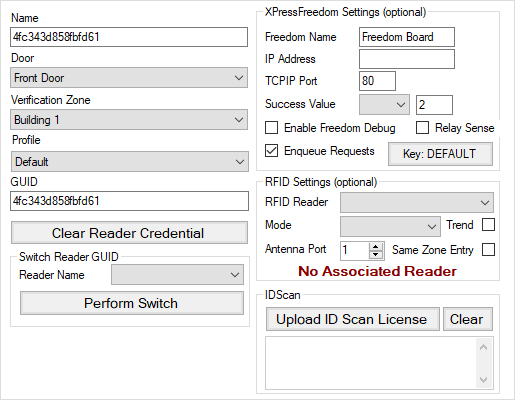
- نامہینڈ ہیلڈ ریڈر کا نام
- دروازے: دروازے کے قارئین کو داخلہ / باہر نکلنے کا کنٹرول کنٹرول کرنا ہے.
- توثیق زونایک مشق ایونٹ کے دوران، منتخب زون سے منسلک کرے گا.
- توثیقی گروپایک عارضی تقریب کے دوران، منتخب کردہ گروہ سے منسلک کرے گا.
- پروفائل: ریڈر کی پروفائل کو منتخب کریں، ترتیبات میں تخلیق کردہ، ریڈر پروفائل.
- GUIDریڈر کی منفرد شناختی والا.
- تمام قارئین سے واضح اسناد: جب قارئین کے قارئین کے لئے استعمال کیا جاتا ہے تو، اس قاری کو ایک نئی سند حاصل کرنے کے لئے مجبور کرے گا.
- XPressFreedom ترتیبات:
- آزادی کا نام: XPressFreedom بورڈ کا نام
- IP ایڈریس: XPressFreedom بورڈ کے آئی پی ایڈریس
- ٹی سی پی پی پورٹ:
- کامیابی کا قدر:
- آزادی ڈیبگ کو فعال کریںجب XieFandFreedom بورڈ کے سیٹ اپ کے دوران استعمال کیا جاتا ہے تو ویگینڈ کی شکل بالکل درست نہیں ہے
- ریلے احساس: اس باکس کو چیک کرنے سے ریلے احساس کو قابل بنایا جائے گا
- درخواستیں منسوخ کریں: اس باکس کی جانچ پڑتال کی اجازت دیتا ہے Enqueue درخواستوں کو قابل بناتا ہے
- آریفآئڈی کی ترتیبات:
- آریفآئڈی ریڈر: ریڈر کے ساتھ منسلک آریفآئڈی ریڈر
- موڈداخلہ / باہر نکلنے / مسٹر / توثیق
- اینٹینا پورٹ: آریفآئڈی ریڈر پر پورٹ ہے جو قاری کی نمائندگی کرتی ہے
- رجحان: وضاحت کرتا ہے کہ آریفآئڈی ریڈر نے رجحان پر مقام کی بنیاد کا اندازہ کیا ہے
- اسی زون میں داخلہ: ریڈر ایک ہی صارف کے لئے ایک سے زیادہ سرگرمیوں کو ایک قطار میں دو بار ایک ہی زون میں منتقل کر دے گا یا نہیں
4.7.8.آریفآئڈی
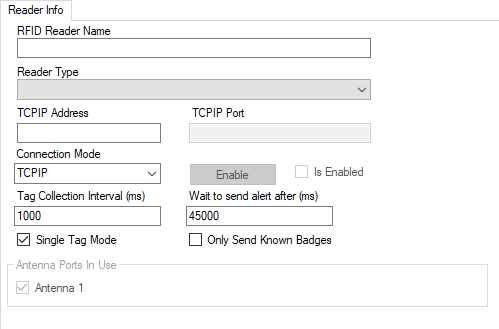
- آریفآئڈی ریڈر کا نام: نام آریفآئڈی ریڈر کی نمائندگی کرنے کے لئے استعمال کیا جاتا ہے
- ریڈر کی قسم: آریفآئڈی ہارڈ ویئر کی قسم
- TCPIP ایڈریس یا COM پورٹ: ہارڈ ویئر آئی پی ایڈریس یا COM پورٹ، کنکشن موڈ پر منحصر ہے
- ٹی سی پی پی پورٹصرف TCPIP کنکشن موڈ
- کنکشن موڈ: ریڈر سے منسلک کرنے کے لئے موڈ
- ٹیگ مجموعہ انٹراٹیگز جمع کرنے کے درمیان ملیس سیکنڈ کی تعداد
- صرف جانا جاتا بیج بھیجیں: اسکین کو سامنے کے اختتام پر آگے بڑھانے سے پہلے نظام کو ٹیگ سکین پر کسی صارف کو نظر آتی ہے یا نہیں
- تمام ٹیگ اسکین جمع کریں: چاہے سسٹم دوبارہ اسکین یا صرف تازہ ترین سکین جمع کرتا ہے (عام طور پر ریڈر کے ساتھ استعمال کیا جاتا ہے "رجحان" پروسیسنگ)
- ٹیگ اسکین کو کم سے کم میں تبدیل کریں: ہیکس اسکین ڈیٹا کو کم سے کم کرنے میں جب استعمال کیا جاتا ہے
- استعمال میں اینٹینا بندرگاہوں: ریڈر کی طرف سے استعمال کردہ اینٹینا بندرگاہوں
- معذور / فعال بٹن: آریفآئڈی ریڈر کے لئے سافٹ ویئر جوڑتا ہے. سیٹ اپ ختم ہونے پر، ریڈر آریفآئڈی ٹیگ سکیننگ شروع کرنے کے لئے کو چالو کریں
4.7.9.رولز
۔ رولز ذیلی ٹیب صارف کو کردار بنانے یا ترمیم کرنے کی اجازت دے گی.
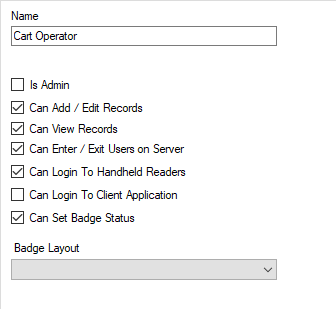
- نامرول کردار
- ایڈمن ہے: منتخب کریں اگر کردار کے منتظمین کے استحکام ہیں
- ریکارڈز شامل / ترمیم کرسکتے ہیں: منتخب کریں کہ کردار نے ریکارڈ استحقاق کو شامل / ترمیم کیا ہے
- سرور پر داخل / خارج کر سکتے ہیں: منتخب کریں اگر رول سرور میں داخل ہوجائے / استحقاق سے باہر نکلیں
- ہینڈ ہیلڈ قارئین میں لاگ ان کر سکتے ہیںمنتخب کریں: اگر رول ہینڈ ہیلڈ لاگ ان کے استحقاق میں ہے
- کلائنٹ کی درخواست میں لاگ ان کر سکتے ہیں: منتخب کریں اگر کلائنٹ ایپلی کیشن لاگ ان کے کردار میں کردار ادا کریں
4.7.10.ٹائم زونز
ٹائم زون کا استعمال کسی مخصوص زون یا قاری تک رسائی کے ل time کسی گروپ کے وقت کے وقفوں کو تفویض کرنے کے لئے کیا جاسکتا ہے۔ ٹائم زونز تک رسائی مخصوص دن ، وقت کی مدت یا تاریخ کی حد تک محدود ہوتی ہے۔
- نام: ٹائم زون کا نام
- Description: ٹائم زون کی تفصیل
- مسائل انتباہ: اس بات کا تعین کرتا ہے کہ آیا انتباہ جاری کرنا ہے یا نہیں۔ انٹری وضع میں ہینڈ ہیلڈ پر ایک انتباہی پیغام پیلے رنگ میں دکھایا جائے گا۔
- پیغام: انتباہی پیغام ہینڈ ہیلڈ ریڈر میں دکھایا جائے۔
- انٹرفیل: شروعاتی وقت ، اختتامی وقت اور دن جن کیلئے ٹائم زون کا اطلاق کیا جاسکتا ہے۔ ایک ٹائم زون میں ایک سے زیادہ وقفے شامل کیے جاسکتے ہیں۔
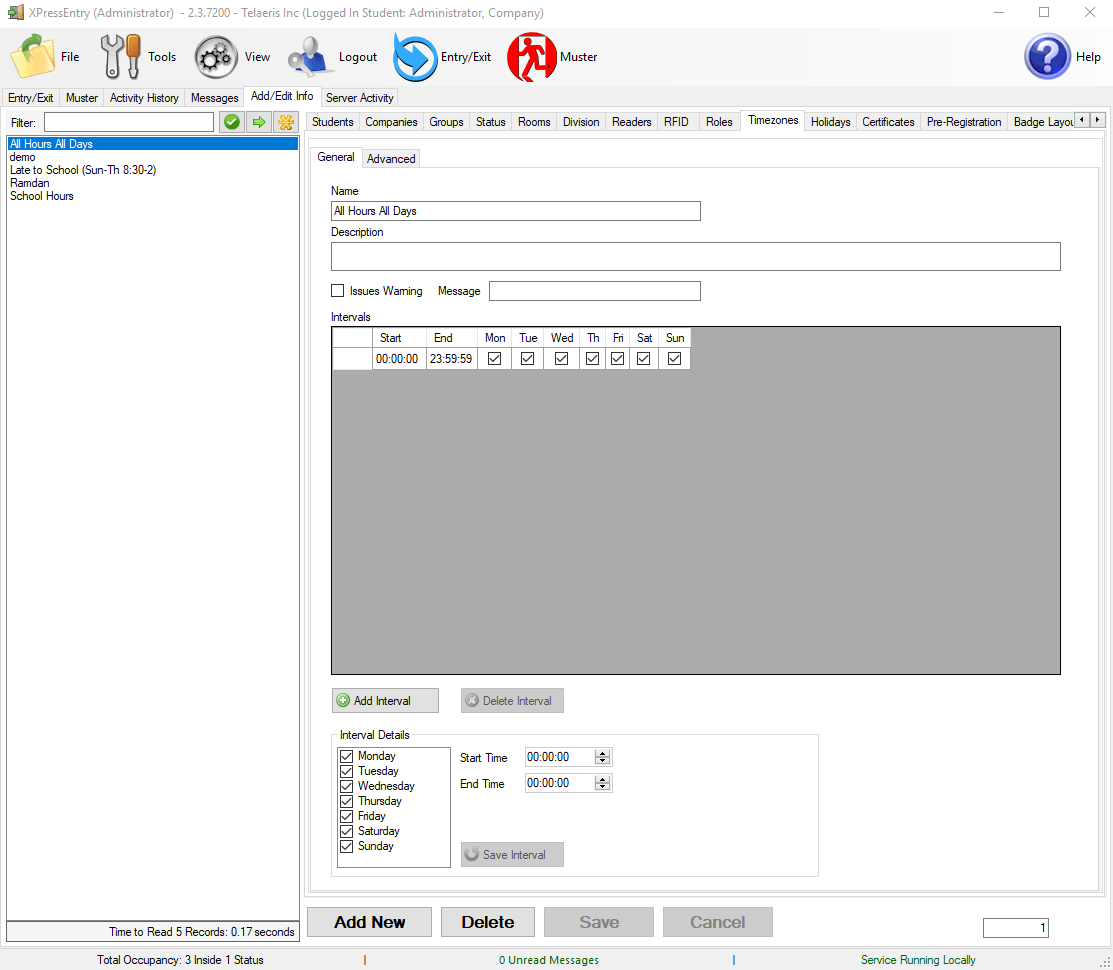
4.7.10.1.ٹائم زون میں تاریخیں شامل کرنا۔
ٹائم زون کے لئے قابل تاریخ کی حدوں کو چیک کریں ، ایک ٹائم زون میں متعدد تاریخیں شامل کی جاسکتی ہیں۔ اگر کسی ٹائم زون میں تاریخ کی حد شامل کردی جاتی ہے تو ، اس ٹائم زون کا اطلاق صرف اس تاریخ کی حد کے لئے ہوگا۔
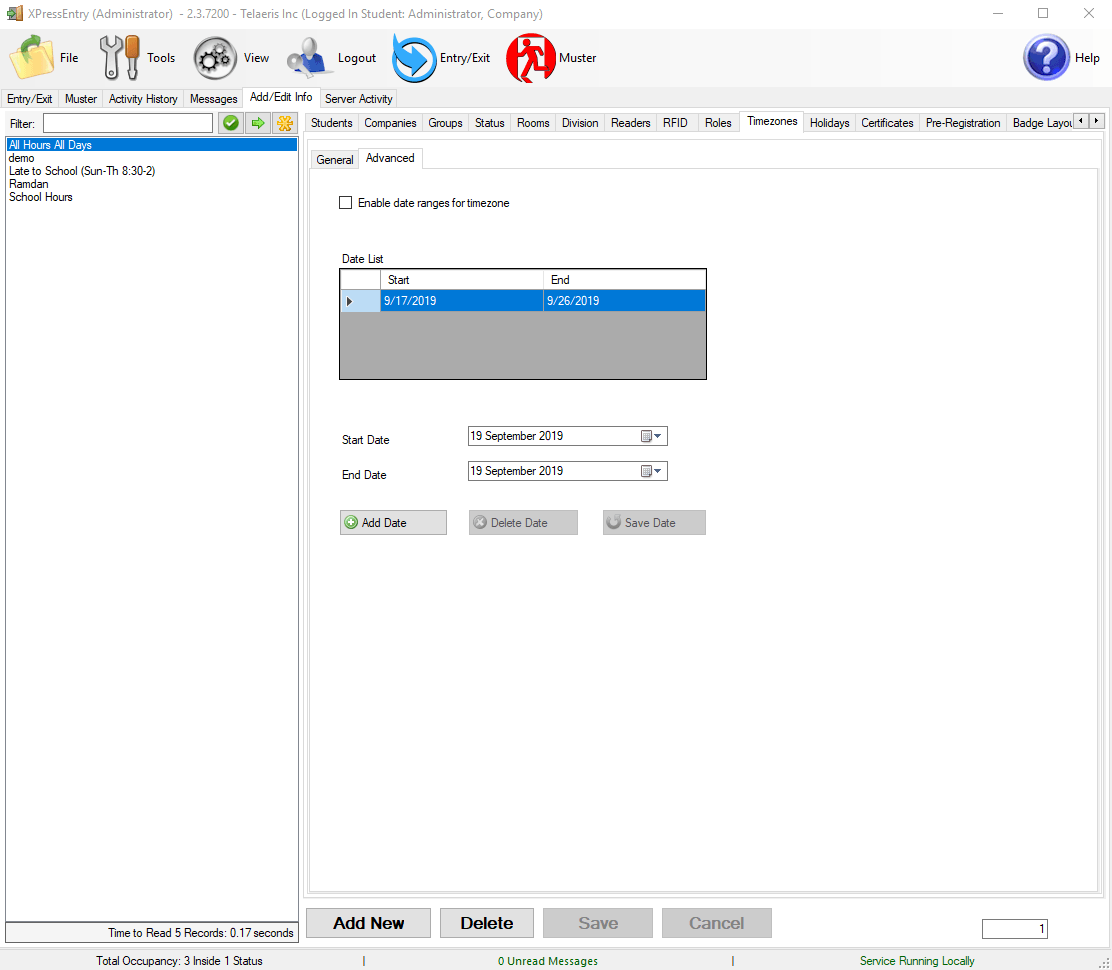
4.7.10.2.قارئین / گروپس میں ٹائم زون شامل کرنا۔
ریڈرز کو کام کرنے کے ل groups گروپوں کو تفویض کرتے وقت ٹائم زون کو الگ سے استعمال کرنا چاہئے۔
ایک گروپ کے لئے ایک ہی قاری کے ساتھ ایک سے زیادہ ٹائم زون شامل کیے جاسکتے ہیں۔
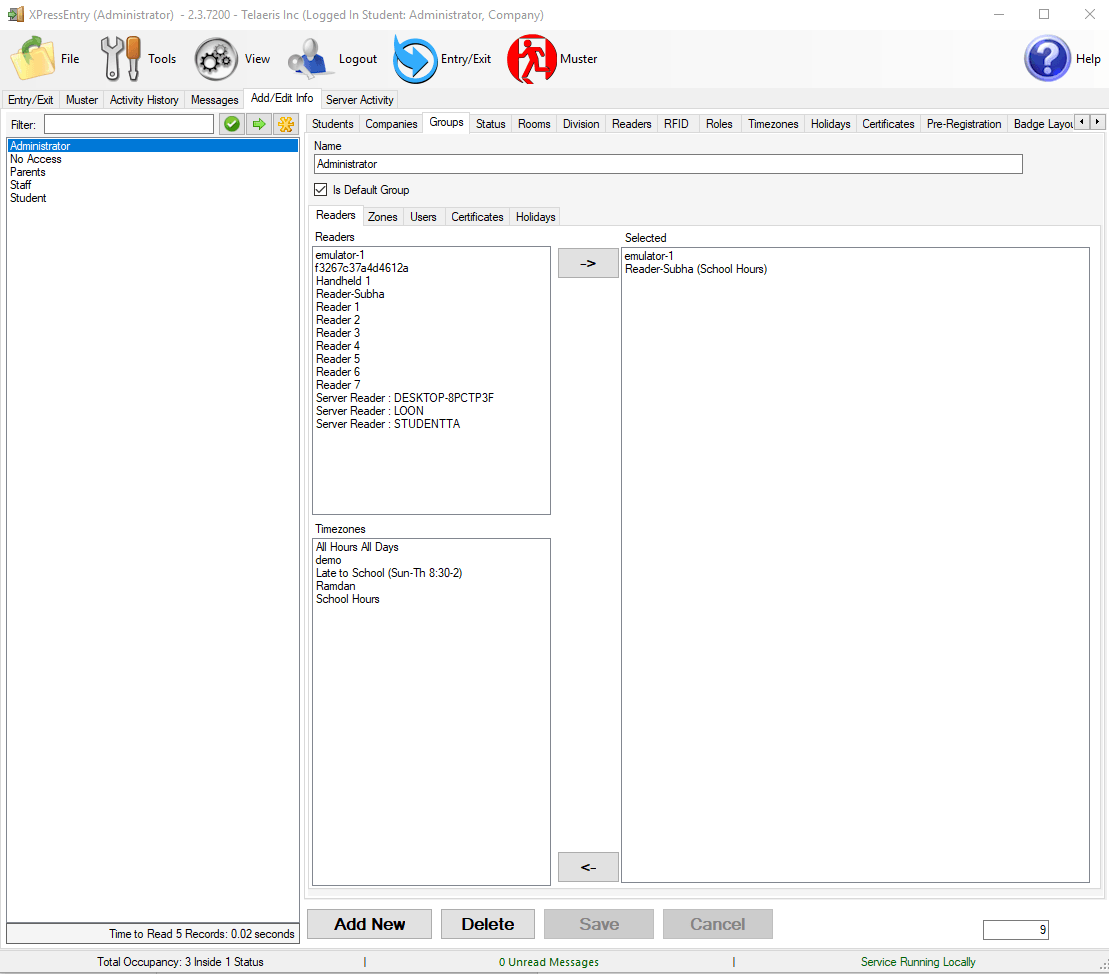
4.7.10.3.کسی صارف کے لئے ٹائم زون شامل کرنا۔
ہم خاص طور پر صارف- اجازت سے کسی صارف کے لئے ٹائم زون کا اطلاق بھی کرسکتے ہیں۔
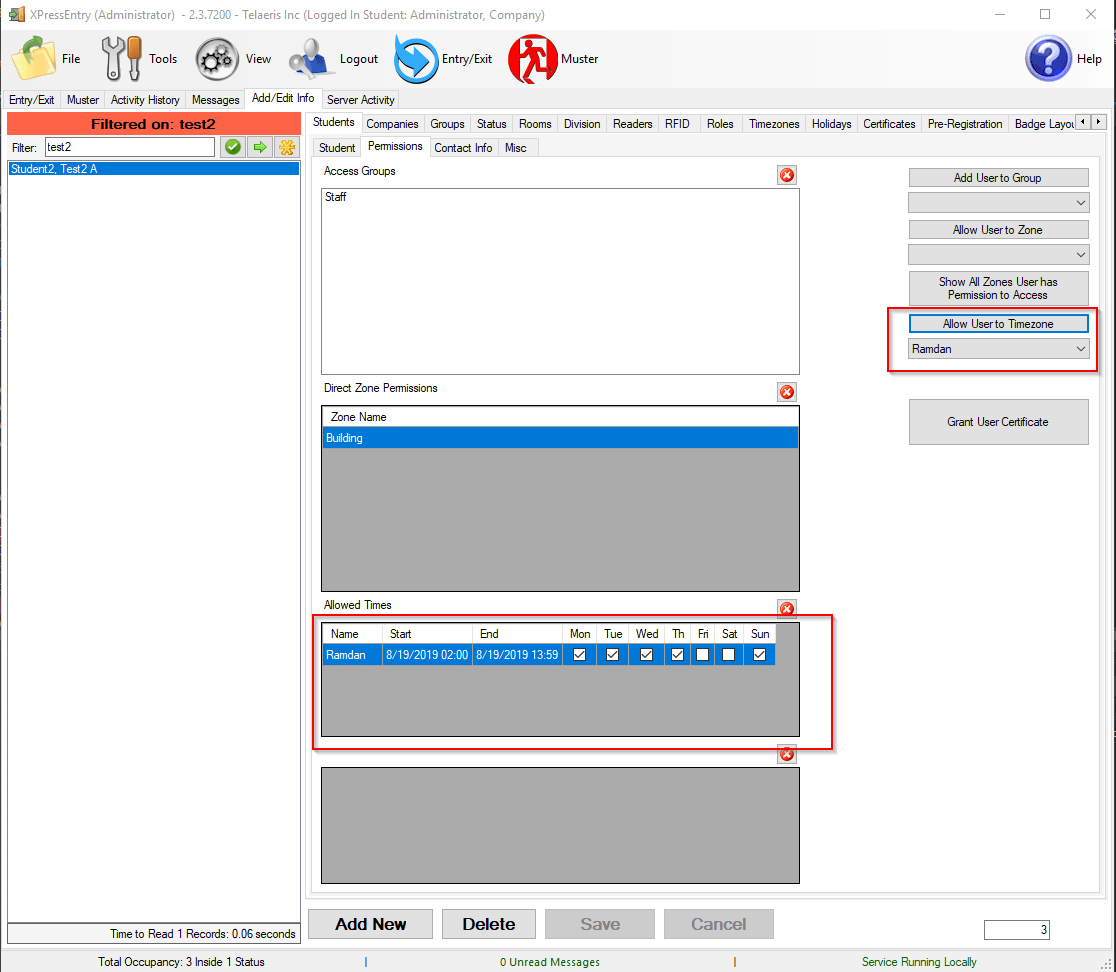
4.7.11.تعطیلات مرتب کرنا۔
جب ایک دن تعطیل کے دن مقرر کیا جاتا ہے تو ، اس دن صارفین کے لئے کوئی رسائی نہیں دی جاتی ہے۔ اگر "سالانہ اعادہ" چیک باکس کو چیک کیا جاتا ہے تو ، اس دن کی تعطیل ہر سال تعطیل کے طور پر کی جائے گی۔
تعطیلات کی جانچ پڑتال کرتے وقت ٹائم فیلڈز کو بھی مدنظر رکھا جاتا ہے ، تاکہ چھٹی کے دن (جیسے آدھے دن کی تعطیلات) کے طور پر دن کا حصہ بنانے کا آپشن مل سکے۔
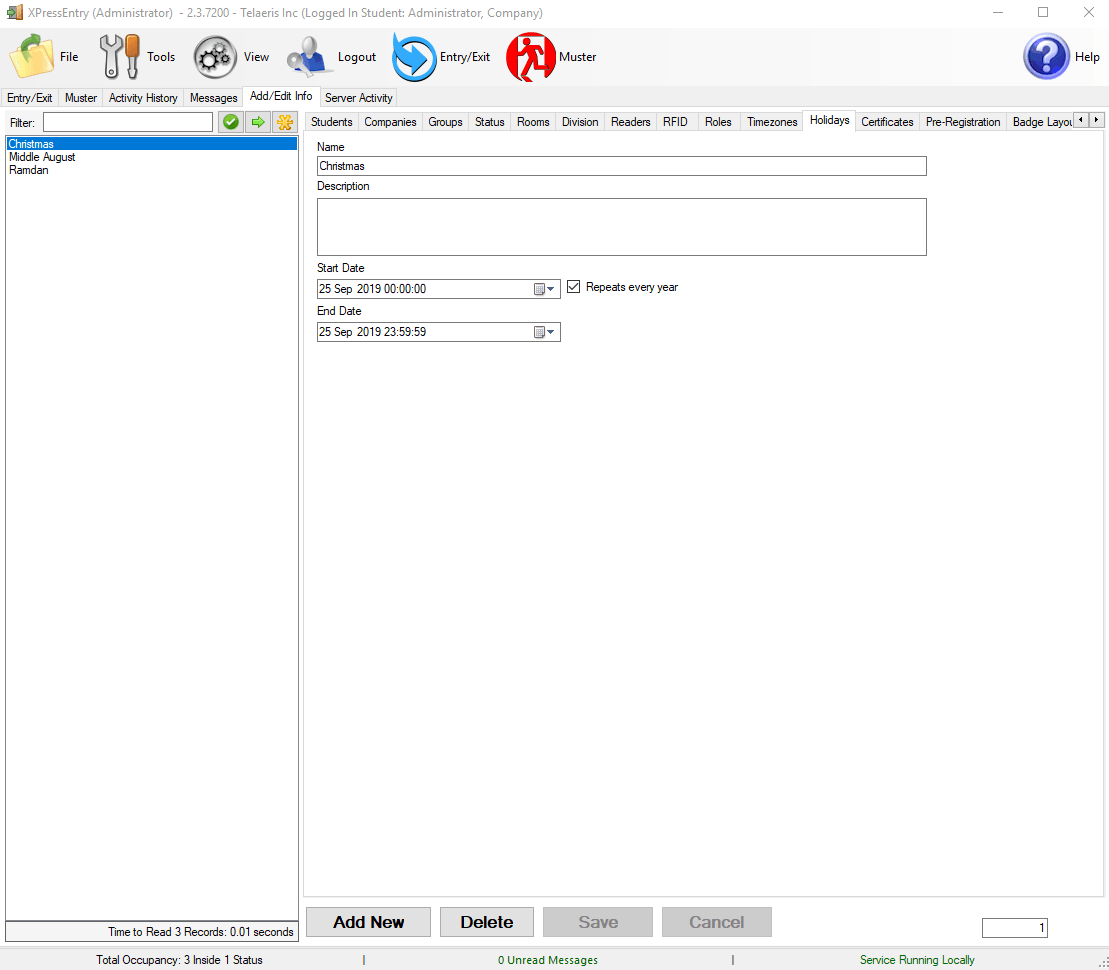
4.7.11.1.گروپس میں تعطیلات شامل کرنا۔
چھٹیاں گروپوں پر لاگو ہوتی ہیں۔ کسی گروپ میں تعطیلات کا اضافہ کرتے وقت چھٹی کے ل A ٹائم زون کا اطلاق بھی کیا جاسکتا ہے ، لہذا صارف تعی .ن شدہ وقت میں احاطے میں داخل / باہر نکل سکتا ہے چاہے وہ چھٹی ہی کیوں نہ ہو۔
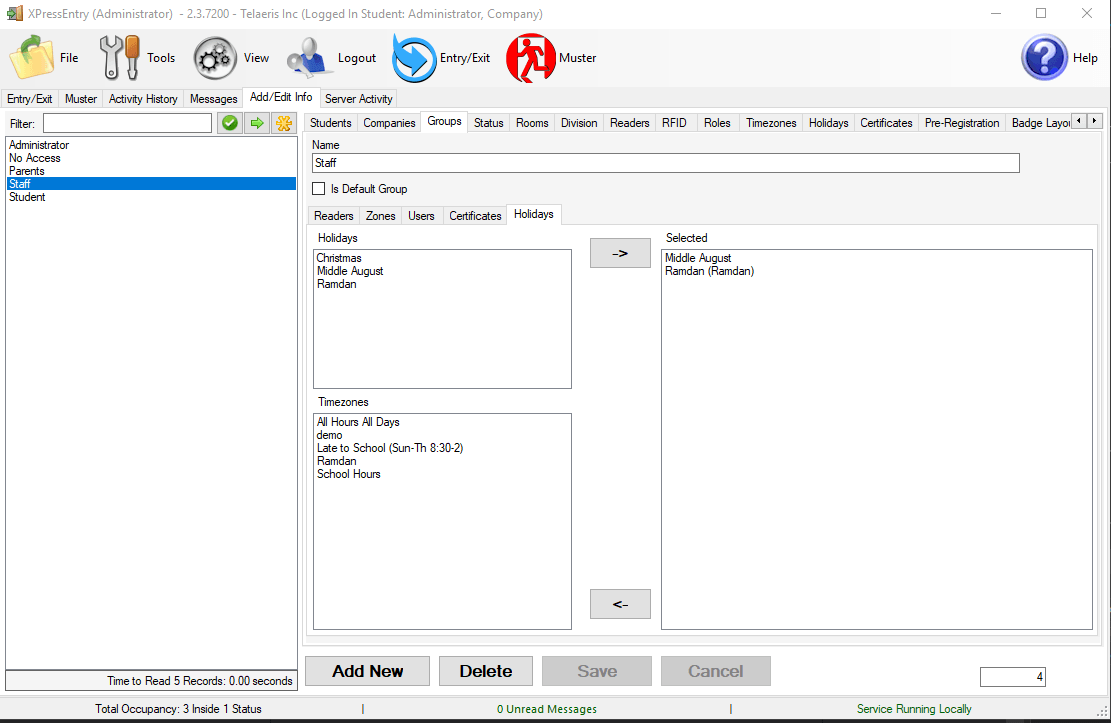
یقینی بنائیں کہ چھٹیاں اور ٹائم زون کو کام کرنے کے ل working ٹولز -> سیٹنگز -> ریڈر پروفائلز میں چیک کیا گیا ہے۔

4.7.12.سرٹیفکیٹس
۔ سرٹیفکیٹس ذیلی ٹیب صارف کو سرٹیفکیٹ بنانے / ترمیم کرنے کے قابل بناتا ہے. سرٹیفکیٹ ملازمین کی تربیت کے لئے سرٹیفکیٹ کو تفویض کرنے کے لئے استعمال کیا جاتا ہے. یہ اختیاری آلے کو اس بات کا یقین کرنے کے لئے استعمال کیا جا سکتا ہے کہ بعض گروپوں نے ضروری سرٹیفکیٹ مکمل کیے یا ان کو پکڑ رکھے ہیں.
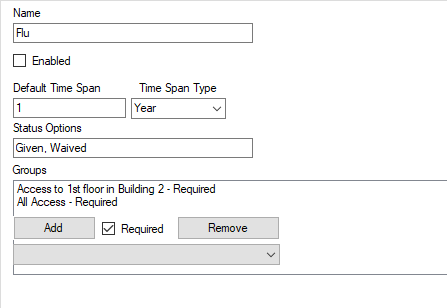
- وقت کی مدت: ۔ ڈیفالٹ ٹائم اسپان اور ٹائم اسپین کی قسم ساتھ ساتھ ایک سرٹیفکیٹ کے وقت کی مدت پیدا کرتا ہے.
- پہلے سے طے شدہ وقت اسپین: عددی قدر.
- وقت سپن کی قسموقت کا یونٹ
- حیثیت کے اختیارات: ایک سرٹیفکیٹ کے لئے اختیارات کی ایک کما الگ الگ فہرست - مثال کے طور پر منظور شدہ، لے لیا، منتقل شدہ سرٹیفکیٹ میں داخل فلو ویکیشن کے لئے حیثیت اختیار ہوسکتا ہے.
- گروپ: سرٹیفیکیشن کی تعمیل کرنے کے لئے گروپوں کی فہرست.
- شامل کریںبٹن کے نیچے واقع ڈراپ ڈاؤن باکس سے منتخب ایک گروپ کو شامل کرنے کیلئے کلک کریں.
- کی ضرورت ہے: اگر یہ ایرر برقرار رہے تو ہمارے ہیلپ ڈیسک سے رابطہ کریں. اس ویڈیو پر غلط استعمال کی اطلاع دیتے ہوئے ایرر آ گیا ہے.
- ہٹا دیں: ایک گروہ کو نمایاں کریں اس گروپ کو فہرست سے نکالنے کیلئے یہ بٹن منتخب کریں.
۔ سرٹیفکیٹ ڈیٹا 1 اور 2 * سب ٹیب (ے) صارف کو سرٹیفکیٹ میں اضافی خصوصیات شامل کرنے کے قابل بناتا ہے. یہ اختیاری آلہ سرٹیفکیٹس کے اضافی اعداد و شمار سے منسلک کرتا ہے جو ہینڈ ہیلڈ سے ڈراپ ڈاؤن فہرست کے طور پر منتخب کیا جا سکتا ہے. مثال کے طور پر ایک فلو ویکسینشن (سرٹیفکیٹ) کے لئے # تیاری یا بیچ بن سکتا ہے.
* دی سرٹیفکیٹ ڈیٹا 1 اور 2* ذیلی ٹیب صرف اس وقت نظر آئیں گے جب سرٹیفکیٹ فیلڈ 1 اور 2 کے چیک باکسز کو نشان زد کیا جائے (ٹولز → سیٹنگز → جنرل → سرٹیفیکیٹ فیلڈ 1 اور 2 کا انتخاب کیا گیا ہے) اور سرٹیفکیٹ فیلڈز سب ٹب کا نام صارف ترمیم کرسکتا ہے۔
4.8.سرور سرگرمی
۔ سرور سرگرمی ٹیب سرور کی حیثیت اور منسلک ہینڈ ہیلڈ قارئین کے درمیان تمام مواصلات کی نمائش کرتا ہے.
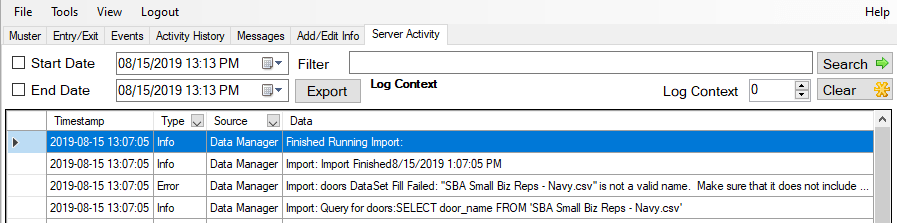
اس ٹیب کے نچلے حصے میں واقع دو بٹن ہیں:
- قسمڈراپ باؤن تیر پر کلک کرنا آپ کو سبھی معلومات، معلومات یا غلطی سے ڈیٹا کو فلٹر کرنے کے لۓ اختیارات فراہم کرے گا.
- اسٹارٹ اور اختتامی تاریخ: سرور کی سرگرمیوں کی تاریخ شروع اور ختم کی وضاحت کرتا ہے.
- برآمدبرآمد کی سرگرمی
- فلٹر: تلاش فلٹر.
- صافسرور سرور سرگرمی کی فہرست کو صاف کرتا ہے.
5.ڈیٹا بیس مینیجمنٹ
ڈیٹا بیس کو تبدیل کرنے کے ل Tools ، ٹولز> سیٹنگز> جنرل> ڈیٹا بیس> ڈیٹا بیس کو تبدیل کریں۔
اس سے XPressEntry ڈیٹا بیس ٹول کھل جائے گا۔
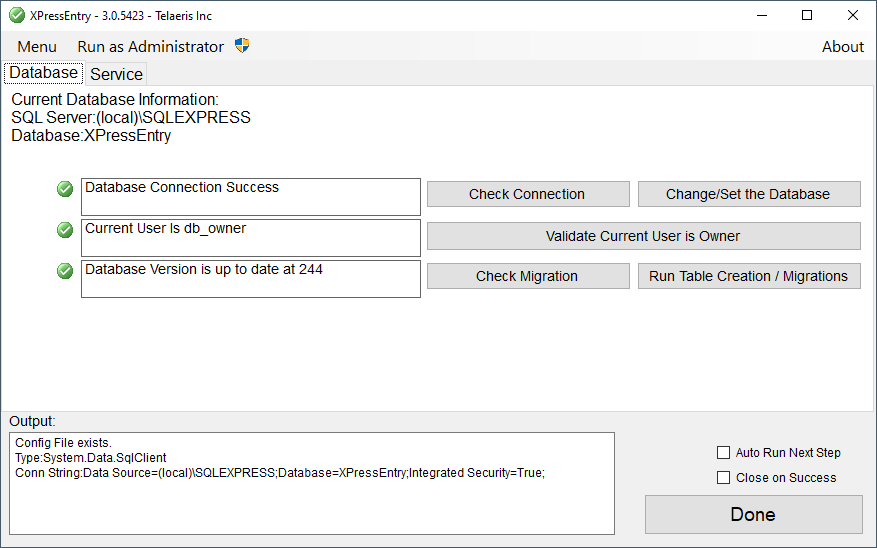
"ڈیٹا بیس کو تبدیل / سیٹ کریں" دبانے سے اپنے تازہ ترین ڈیٹا بیس کا انتخاب کریں۔
اس ٹول کو کس طرح استعمال کریں اس کے بارے میں مزید معلومات کے لئے ، یہاں ملاحظہ کریں: /documentation/xpressentry/installation-and-upgrade/
6.1.ترتیبات
۔ ترتیبات اختیار کے تحت واقع ہے آلات مینو. بس منتخب کریں آلات مینو، نیچے سکرال ترتیبات اختیار یا Ctrl + S دبائیں. اگر صارف ایڈمنسٹریٹر کے طور پر پہلے سے ہی لاگ ان نہیں ہے تو، XPressEntry صارف کو اپنے ایڈمنسٹریٹر صارف کا نام اور پاس ورڈ کے لئے فوری طور پر لاگو کرے گا. A ترتیبات سرور اور ریڈر پروفائل دونوں کے لئے ونڈو ٹیب کی ترتیبات کے ساتھ نظر آئے گا.
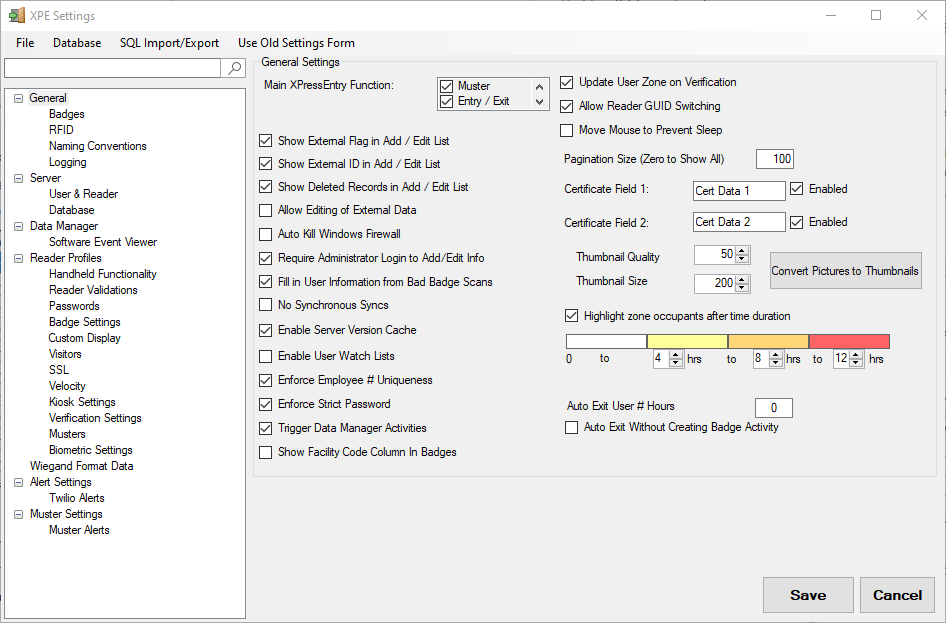
6.1.1.جنرل ٹیب
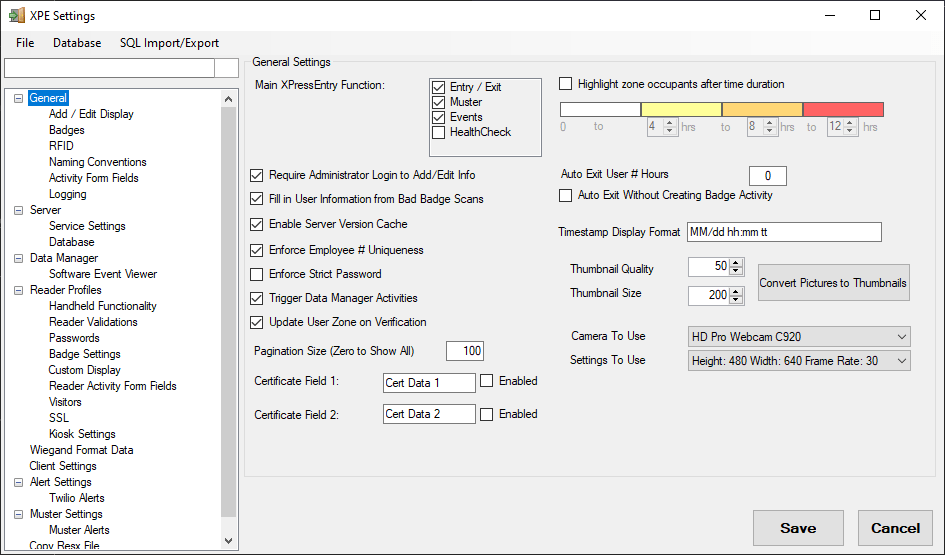
مین ایکس پریسٹریٹری افعال- موڈز جو سرور ایپ کے مین فارم پر ظاہر ہوں گے۔ ان حصوں میں سے ہر ایک کو مختلف مقام پر گھسیٹا جاسکتا ہے جس میں ان میں دکھائے جانے والے پرانے کو تبدیل کردیا جاتا ہے۔
- داخلہ / باہر نکلیں
- جوٹا
- تقریبات
- صحت کی جانچ
ایڈمنسٹریٹر کی ضرورت ہوتی ہے تاکہ معلومات شامل / ترمیم کریں۔ ایڈمن رسائی کو صرف شامل / ترمیم کرنے میں فعال کرتا ہے
خراب بیج اسکینوں سے صارف کی معلومات پُر کریں۔ ایکس پریسٹریٹری سروس کو ہدایت دیتا ہے کہ اگر ہینڈ ہیلڈ نے اسے فراہم نہیں کیا تو صارف / بیج کی معلومات تلاش کرے۔
سرور ورژن کیشے کو فعال کریں۔ زیادہ موثر ہینڈ ہیلڈ مطابقت پذیری کے لئے کیچز ہر ہینڈ ہیلڈ کا ورژن ڈاؤن لوڈ کرتے ہیں
ملازمت کو نافذ کریں # انفرادیت: آپ کو ایک انتباہ دے گا جب پہلے سے ہی موجودہ ملازم # دوبارہ استعمال کرنے کی کوشش کرتا ہے.
سخت پاس ورڈ نافذ کریں: اگر جانچ پڑتال کی گئی ہے ، XPressEntry ایک پاس ورڈ کے استعمال کو نافذ کرے گا جس میں 1 دارالحکومت ، 1 نمبر ، اور 1 خاص حرف ہے
صفحہ بندی (تمام دکھائیں زرو): صفحات پر تقسیم کے منظر کا منظر.
سرٹیفکیٹ فیلڈ 1 اور 2: یہ سب سایب ٹیب پورے سرور کے حوالے سے حوالہ دیتے ہیں. فیلڈز کو فعال کرنے میں اضافی اضافی ذیلی ٹیب شامل کریں / اضافی معلومات ٹیب میں.
وقت کے بعد زون پر قبضہ کرنے والوں کو نمایاں کریں: ایک خاص وقت کے لئے کسی زون میں رہنے والے صارفین کو جھلکیاں
آٹو باہر نکلنے والے صارف # گھنٹے: آٹو ایسے تمام صارفین کو چھوڑ دیتا ہے جو X گھنٹے سے زیادہ سائٹ پر موجود ہیں
بیج کی سرگرمیوں کے بغیر آٹو باہر نکلیں: کوئی سرگرمی پیدا نہیں کی جاتی ہے ، لیکن صارفین کو باہر منتقل کردیا جاتا ہے
ٹائم اسٹیمپ ڈسپلے فارمیٹ: فارمیٹ ٹائم اسٹیمپ انٹری / ایگزٹ اور مسٹر ٹیبز پر دکھائے گا۔
اظفورہ معیار: انکوڈنگ کا معیار
اظفورہ سائز: تھمب نیل کا سائز
استعمال کرنے کے لئے کیمرہ: سرور استعمال کرنے کے لئے کیمرہ۔ اس سے سرور کمپیوٹر سے جڑے تمام کیمرے تلاش ہوتے ہیں
ترتیبات استعمال کرنے کے لئے: منتخب کردہ کیمرا کے اختیارات مرتب کرنا
6.1.1.1.ڈسپلے شامل / ترمیم کریں
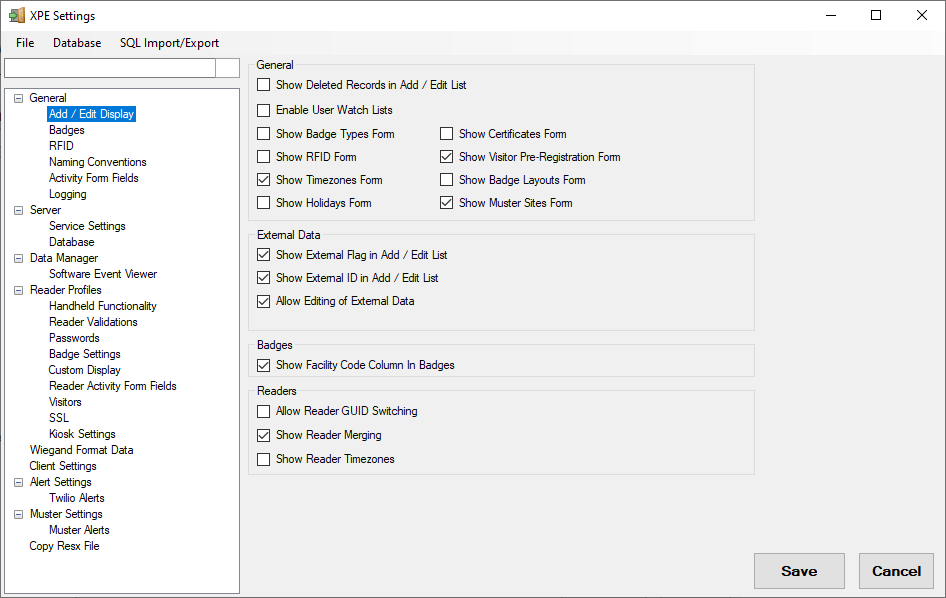
جنرل
شامل / ترمیم کی فہرست میں حذف شدہ ریکارڈز دکھائیں۔ تمام حذف شدہ ریکارڈز کو مرئی بناتا ہے۔ حذف شدہ ریکارڈز کو بحال کرنے کی صلاحیت بھی دیتا ہے
صارف واچ لسٹ کو فعال کریں- صارفین کے تحت واچ لسٹ کی فعالیت کے ساتھ ساتھ واچ لسٹ ٹیب کو بھی دکھاتا ہے
بیج کی اقسام کا فارم دکھائیں- بیج ٹائپز ٹیب کو قابل بناتا ہے
آریفآئڈی فارم دکھائیں۔ شامل / ترمیم کے تحت آریفآئڈی ٹیب کو قابل بناتا ہے
ٹائم زون فارم- دکھائیں ایڈ / ترمیم کے تحت ٹائم زونز ٹیب کو قابل بناتا ہے
تعطیلات کا فارم دکھائیں- ایڈ / ایڈٹ کے تحت چھٹیاں والے ٹیب کو قابل بناتا ہے
سرٹیفکیٹ فارم دکھائیں- شامل / ترمیم کے تحت سرٹیفکیٹ ٹیب کو قابل بناتا ہے
وزیٹر سے قبل اندراج کا فارم دکھائیں۔ ایڈ / ایڈٹ کے تحت وزیٹر پری رجسٹریشن ٹیب کو اہل بناتا ہے
بیج لے آؤٹ فارم دکھائیں- ایڈ / ترمیم کے تحت بیج لے آؤٹ ٹیب کو قابل بناتا ہے
مسٹر سائٹس فارم دکھائیں- ایڈ / ایڈٹ کے تحت مسٹر سائٹس ٹیب کو قابل بناتا ہے
بیرونی ڈیٹا
شامل / ترمیم کی فہرست میں بیرونی جھنڈا دکھائیں۔ تمام بیرونی ریکارڈوں پر ریڈ لیبل دکھاتا ہے
شامل کریں / ترمیم کریں فہرست میں بیرونی ID دکھائیں۔ تمام بیرونی ریکارڈوں پر بیرونی ID کو غیر فعال کرتا ہے
بیرونی ڈیٹا کی ترمیم کی اجازت دیں- صارف کو بیرونی ریکارڈز میں ترمیم کرنے کی اجازت دیتا ہے۔ یہ بیک اینڈ ایکسیس کنٹرول سسٹم میں ریکارڈ کو اپ ڈیٹ نہیں کرتا ہے
بیج
بیجز میں سہولت کوڈ کالم دکھائیں- بیج گرڈ میں ہر بیج کا سہولت کا کوڈ دکھاتا ہے
قارئین
قارئین کی رہنمائی کریں قارئین کے ٹیب میں بٹن کو کسی دوسرے قارئین ریکارڈ کے ساتھ ہینڈ ہیلڈ جی ای ڈی میں سوئچ کرنے کے قابل بناتا ہے (احتیاطی تدابیر یہ صرف ٹیلیریز کی ہدایت کے ساتھ کریں)
ریڈر کو ضم کرتے ہوئے دکھائیں - XPressEntry ریڈر ریکارڈ کے ساتھ ہینڈ ہیلڈ ریکارڈ کو ضم کرنے کیلئے قارئین کے ٹیب میں بٹن کو قابل بناتا ہے
ریڈر ٹائم زونز دکھائیں- ٹائم زون کو متعین کرنے کیلئے ریڈرز ٹیب میں ڈراپ ڈاؤن باکس کو اہل بناتا ہے
6.1.1.2.بیج
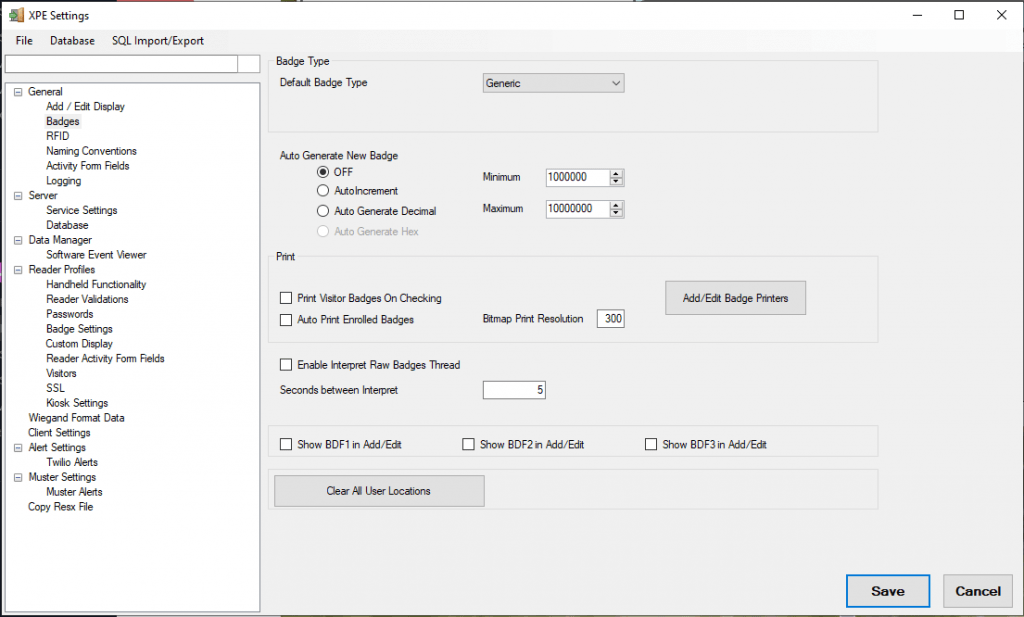
بیج کی قسم
پہلے سے طے شدہ بیج کی قسم- سبھی نئے بیجز اس بیج ٹائپ کا استعمال کریں گے
نیا بیج آٹو بنائیں
- بند- بیج خود کار طریقے سے پیدا نہیں ہوتے ہیں
- خودکار اضافہ- ہر نئے بیج کے بنائے جانے سے بیج میں 1 اضافہ ہوتا ہے
- آٹو پیدا ہوتا ہے اعشاریہ- کم از کم اور زیادہ سے زیادہ کے درمیان بے ترتیب نیا بیج نمبر تیار ہوتا ہے
- آٹو جنیکس ہیکس- کم از کم اور زیادہ سے زیادہ (مستقبل) کے بیچ ایک بے ترتیب نیا HEX بیج نمبر تیار ہوتا ہے
پرنٹ
چیکنگ پر وزیٹر بیجز پرنٹ کریں- وزٹرز کے اندراج پر خود کار طریقے سے قطاریں چھاپیں۔ پرنٹر دروازے پر رکھنا ضروری ہے۔
آٹو پرنٹ اندراج شدہ بیجز- اندراج کے بعد بیج کو خود بخود پرنٹ کرتا ہے۔
بٹ میپ پرنٹ ریزولوشن- ڈی پی آئی پرنٹ ریزولوشن
بیج پرنٹرز کو شامل / ترمیم کریں- پہلے سے طے شدہ پرنٹرز کی تشکیل کے ل form فارم کھولتا ہے
متفرقات
راضی بیجز تھریڈ کی ترجمانی کریں۔ فرسودہ
تفسیر کے درمیان سیکنڈز- فرسودہ
شامل / ترمیم میں BDF1 دکھائیں بیجز گرڈ میں بیج فیلڈ ڈیٹا 1 کالم ڈسپلے کریں
شامل / ترمیم میں BDF2 دکھائیں بیجز گرڈ میں بیج فیلڈ ڈیٹا 2 کالم ڈسپلے کریں
شامل / ترمیم میں BDF3 دکھائیں بیجز گرڈ میں بیج فیلڈ ڈیٹا 3 کالم ڈسپلے کریں
صارف کے تمام مقامات صاف کریں- سسٹم میں موجود تمام صارفین کا مقام صاف کرتا ہے۔ احتیاط کے ساتھ استعمال کریں۔
6.1.1.3.آریفآئڈی
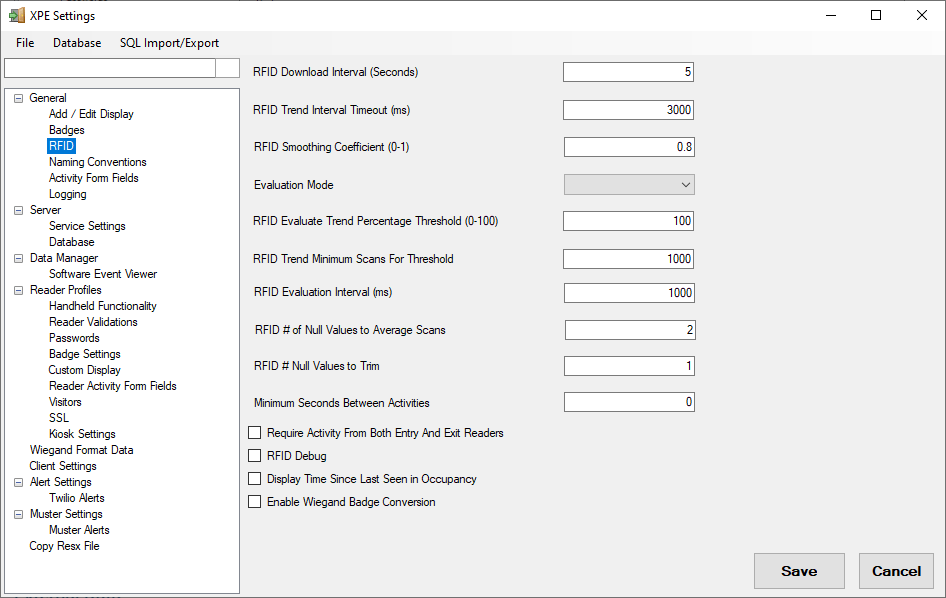
آریفآئڈی ڈاؤن لوڈ وقفہ (سیکنڈ) - آریفآئڈی مینیجر کتنے بار آر ایف ڈی ریڈر سے ڈیٹا ھیںچتا ہے
آریفآئڈی ٹرینڈ وقفہ ٹائم آؤٹ (ایم ایس) - جب تک کوئی ٹیگ نہیں دیکھا جاتا وقت تک انتظار کریں
آریفآئڈی سموئنگ گتانک (0-1) - گراف کو ہموار کرنے میں مدد ملتی ہے تاکہ ایک بڑی قیمت ڈیٹا کو پھینک نہ دے
تشخیصی وضع- صارف جا رہا ہے سمت کا اندازہ کرنے کے مختلف طریقوں
- ہموار
- ماس سینٹر
- اعلی ترتیب-اعلی ترتیب ترتیب نمبر ہے جہاں صارف باہر نکلتا ہے
آریفآئڈی ٹرینڈ فیصد کی حد (0-100) کی تشخیص کریں۔ ریڈر کے قریب واقع، ایک مخصوص ریڈر کے لئے اسکین کے طور پر سمجھا جائے سکین کے لئے اسکین کی ضرورت کا کم از کم فیصد
تھریشولڈ کے لئے آریفآئڈی ٹرینڈ کم سے کم اسکین۔ رجحان فی صد حد کے لئے تشخیص کرنے کی ضرورت اسکین کی تعداد
آریفآئڈی تشخیص وقفہ (ایم ایس) - آریفآئڈی سکین کے ساتھ تشخیص کے طور پر اضافہ کی قیمت
اوسط اسکین کے لئے نرالی قدروں میں سے آریفآئڈی # فعال ٹیگ کے لئے استعمال کیا جاتا ہے
آریفآئڈی # نال ویلیوز ٹرم۔ ٹرموں کی آخری تعداد
سرگرمیوں کے درمیان کم سے کم سیکنڈ- کسی مخصوص وقت کے اندر ڈپلیکیٹ سرگرمیوں کو روکتا ہے.
انٹری اور ایگزٹ دونوں قارئین سے سرگرمی کی ضرورت ہے۔ دونوں طرف سے ایک سرگرمی پیدا کرنے کے لئے اسکین ہونا ضروری ہے
آریفآئڈی ڈیبگ- آریفآئڈی اسکین کے تمام ان پٹ کو لاگ ان کرتا ہے جو آریفآئڈی پروسیسنگ الگورتھم میں پلگ ہے
پیشے میں آخری وقت سے دکھائے جانے کا وقت آریفآئڈی ریڈر کے ذریعہ آخری وقت دیکھنے کے بجائے آخری بار دکھاتا ہے
ویگنڈ بیج تبادلوں کو فعال کریں- WEGand پروسیسر کے ذریعہ آر ایف آئی ڈی اسکین کریں اس صارف کی شناخت کے لئے جو اسکین ہوا تھا
6.1.1.4.نامزد کنونشن
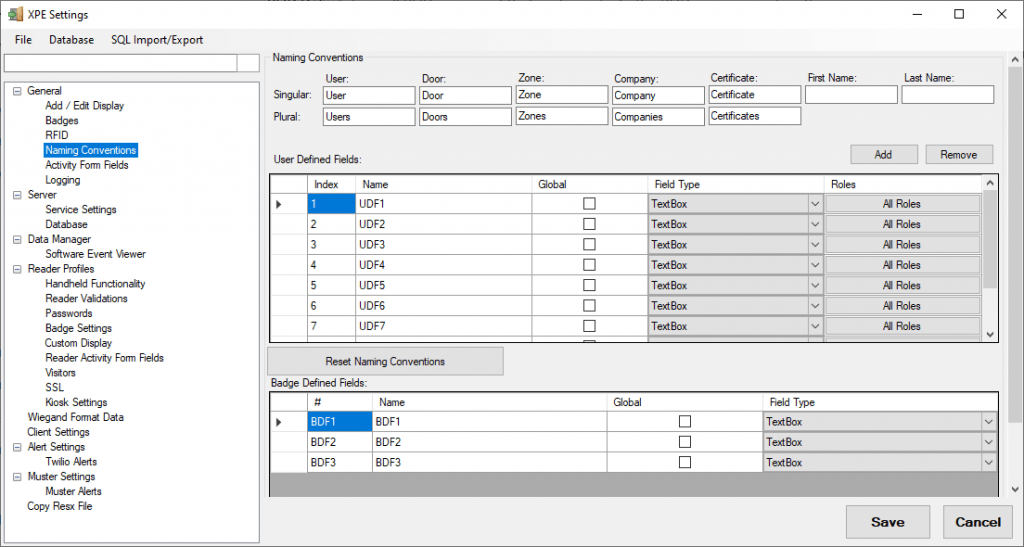
نامزد کنونشن
پورے سرور میں ناموں کا حوالہ دینے کا طریقہ متعین کرتا ہے۔ مندرجہ ذیل دستیاب ہیں
- رکن کا
- دروازے
- زون
- کمپنی
- تصدیق نامہ
- پہلا نام
- آخری نام
اپنی مرضی کے شعبوں
ایکس پریسٹری آپ کو اعداد و شمار کے مختلف شعبوں کی وضاحت کرنے کی اجازت دیتی ہے جو صارفین کے ساتھ منسلک ہیں۔ نیا صارف متعین شدہ فیلڈ شامل کرنے کے لئے ، شامل کریں کو منتخب کریں۔
- اشاریہ- ڈسپلے آرڈر کہ UDF۔ قطاریں گھسیٹ کر اسے تبدیل کیا جاسکتا ہے۔
- نام- نام سیل پر ڈبل کلک کرکے فیلڈ کا نام تبدیل کیا جاسکتا ہے۔ یہ وہ نام ہے جو دکھائے گا۔
- عالمی- اگر گلوبل منتخب کیا گیا ہے تو ، یہ یو ڈی ایف قدر انٹری / ایگزٹ اور مسٹر ٹیبز کے ہر صارف کے ساتھ دکھائے گی۔
- فیلڈ کی قسم- UDF فیلڈ کی قسم۔ موجودہ اختیارات ٹیکسٹ باکس ، چیک باکس ، اور ڈیٹ ٹائم ہیں۔
- کردار- صارف کے کردار جو اس UDF فیلڈ کو استعمال کرتے ہیں۔ کردار کے کالم میں بٹن پر کلک کرنے سے 1 یا ایک سے زیادہ کردار منتخب کرنے کے لئے ونڈو پاپ ہوجائے گی جو اس UDF کو استعمال کرتی ہے۔
کرداروں کا انتخاب
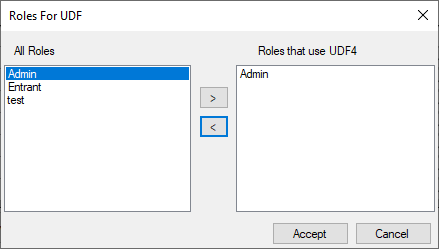
UDF کے ل use استعمال کرنے کے لئے 1 یا زیادہ کرداروں کو منتخب کرنے کے لئے ، منتخب کریں اور مطلوبہ کردار کو دائیں طرف کی فہرست میں منتقل کریں۔ اگر کوئی کردار منتخب نہیں کیا جاتا ہے تو ، UDF تمام کرداروں کے ذریعہ استعمال ہوگا۔
بیج کے طے شدہ فیلڈز
صارف کی وضاحت شدہ فیلڈز کے برخلاف ، بیج کی وضاحت والے فیلڈ مستحکم ہیں۔ XPressEntry 3 بیج کی وضاحت والے فیلڈز فراہم کرتا ہے جو استعمال کے لئے دستیاب ہیں۔ بیج کی وضاحت والے فیلڈز ہر صارف کے بیج گرڈ میں شامل / ترمیم کی معلومات کے تحت دیکھے جا سکتے ہیں۔ بیج سے طے شدہ فیلڈز دیکھنے کے ل، ، ڈسپلے کی ترتیبات شامل / ترمیم کریں سیکشن پر جائیں اور مطلوبہ بیج فیلڈ ڈیٹا کالم کو فعال کریں (دستاویزات کا سیکشن 6.1.1.1)۔ ہر بیج فیلڈ کا نام تبدیل کیا جاسکتا ہے۔
6.1.1.5.سرگرمی کے فارم والے میدان
بیج اسکین کے بعد سوالنامہ فارم شامل کرنے کے لئے سرگرمی کے فارم والے قطعات استعمال کیے جاتے ہیں۔ اس کو انٹری / ایگزٹ موڈ کے ساتھ ، یا اسٹینڈ ہیلتھ چیک موڈ کے ساتھ استعمال کرنے کے قابل بنایا جاسکتا ہے۔
- فارم فیلڈ شامل کریں پر کلک کریں ، اور سوال کا نام پُر کریں۔ نام انوکھا ہونا چاہئے۔
- اس پرامپٹ کو پُر کریں جو آلے پر ظاہر ہوگا۔
- ڈیٹا کی قسم منتخب کریں۔ آپ منتخب کرسکتے ہیں کہ کس قسم کا سوال پوچھا جائے گا۔ چیک باکس ، ٹیکسٹ فارم ان پٹ ، صرف اعشاریہ کے ساتھ نمبر یا نمبر ، یا ہاں / نہیں ریڈیو بٹن۔ آپ دستی سے انکار کا بٹن بھی شامل کرسکتے ہیں۔ اضافی سوالات شامل کرنے کے لئے ، فارم فیلڈ شامل کریں پر کلک کریں۔ جب کام ہوجائے تو ، محفوظ کریں پر کلک کریں۔
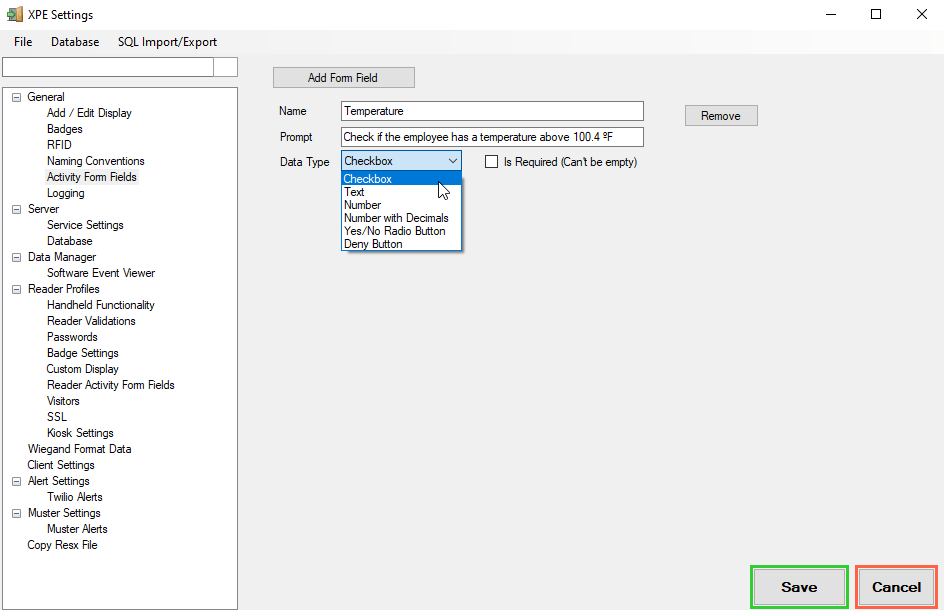
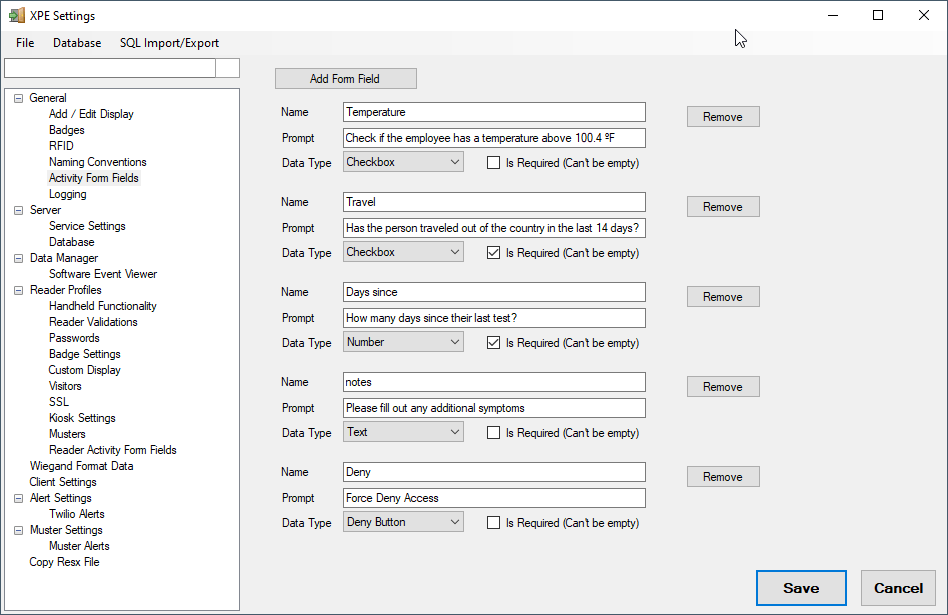
6.1.1.6.لاگنگ
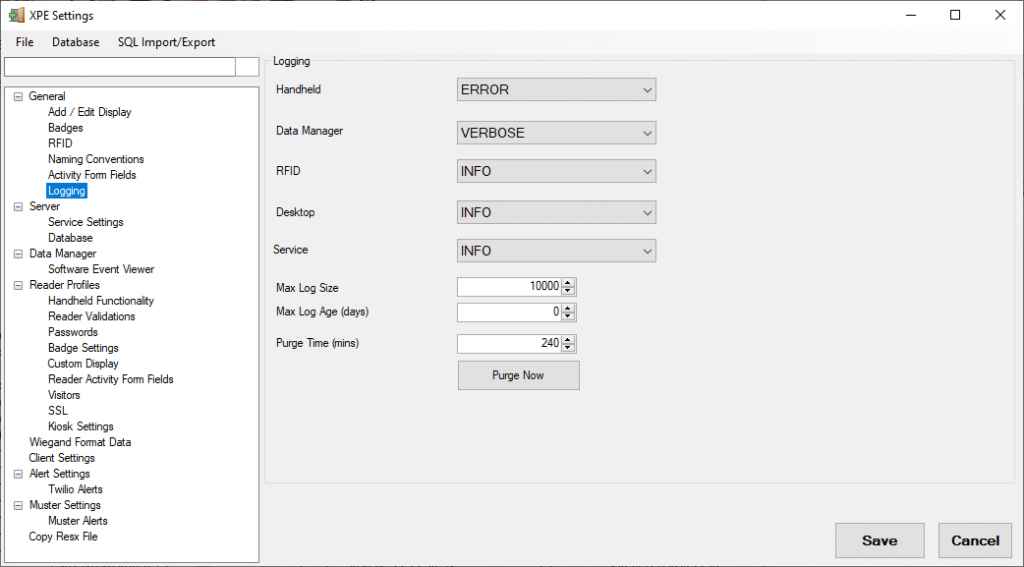
لاگنگ
- ہینڈ ہیلڈ- ہینڈ ہیلڈ سرور واقعات کے ل Log لاگ ان کریں
- ڈیٹا مینیجر- ڈیٹا مینیجر انٹیگریشن واقعات کے ل Log لاگ ان کریں
- آریفآئڈی- آریفآئڈی سرور واقعات کے ل Log لاگ ان کریں
- ڈیسک ٹاپ۔ ڈیسک ٹاپ واقعات کیلئے لاگ ان لیول
- سروس- سروس کے واقعات کے ل Log لاگ ان کریں
زیادہ سے زیادہ لاگ ان سائز- XPressEntry لاگ ان کی آخری X تعداد سے پرانے تمام لاگ کو حذف کردے گا
زیادہ سے زیادہ لاگ ایج (دن) - XPressEntry X (دنوں) سے پرانے تمام لاگ کو حذف کردے گا
پرج ٹائم (منٹ) - XPressEntry اس کے نوشتہ جات کو حذف کرنے کے درمیان منٹ میں وقت
ابھی صاف کریں- پرانے لاگز کو صاف کرنے کے لئے ایکس پریسٹری کو نافذ کرتا ہے
6.1.2.سرور ٹیب
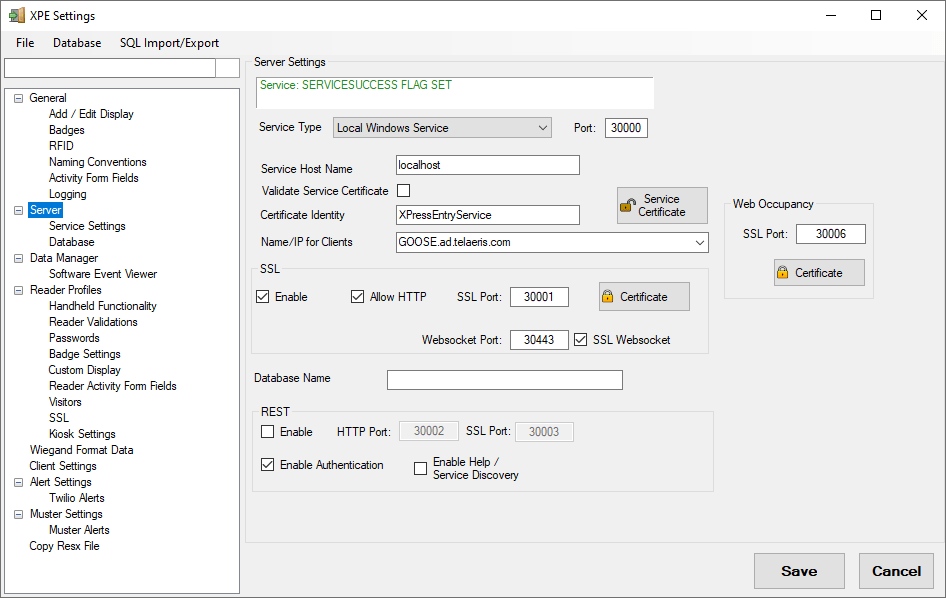
سرور کی ترتیبات
خدمت کی قسم- جہاں ایکس پریسٹری خدمات اور عمل چل رہا ہے
- درخواست میں مقامی فرسودہ
- مقامی ونڈوز سروس- اس مشین پر خدمت چل رہی ہے
- ریموٹ API سروس- سروس ریموٹ مشین پر چل رہی ہے
پورٹ- ایچ ٹی پی پورٹ ہینڈ ہیلڈز مواصلت کرتے ہیں (ڈیفالٹ 30000)
ونڈوز یا ریموٹ API سروس کا استعمال کرتے وقت، آپ کو مندرجہ ذیل شعبوں کو بھرنے کی ضرورت ہوگی.
- سروس میزبان نام
- سروس صارف نام
- سروس پاس ورڈ
- شناخت درست
- سرٹیفکیٹ شناخت
یوزر ہم آہنگی کی حد: ایک وقت میں کتنے صارفین کو مطابقت پذیری ہوتی ہے. اعداد و شمار کے سوالات کے لئے بیچ بناتا ہے.
یوزر فیلڈز مطابقت پذیر نہیں ہیں: آپ کو مطابقت پذیر نہیں کرنا چاہتے ہیں کہ کھیتوں کی فہرست کا اختیار.
بیج ہینڈ ہیلڈ کے بغیر صارفین کو بھیجیں: اس اختیار کی جانچ پڑتال تمام بیج اسکین بھیجے گا، چاہے صارف بیز رکھتا ہے یا نہیں.
عالمی ریڈر کی ترتیبات
- تمام قارئین کے لئے اعتبار کا استعمال کریں: قارئین کو استعمال کرنے سے قبل ریڈر آپریٹر سے بیج نمبر اور پاس ورڈ کے لئے فوری طور پر تمام قارئین فورسز کو فورس کریں.
- مطابقت پذیر ڈیٹا کو دوبارہ ترتیب دیں: ری سیٹ کو مطابقت پذیر ڈیٹا.
ریڈر ڈیفالٹ ڈیٹا
- پہلے سے طے شدہ ہینڈ ہیلڈ فائل سیٹ نہیں
- اب ڈیفالٹ ڈیٹا کی تعمیر کریں: بڑے ڈیٹا بیس کے لئے استعمال کیا جاتا ہے. ہینڈ ہیلڈ جوڑتا ہے جب، یہ زپ فائل ڈاؤن لوڈ کریں گے جو پہلے ہی پیدا کی گئی ہے. اس سے ہم آہنگی کے عمل کو تیز کرتا ہے
- ڈیفالٹ ڈیٹا صاف کریں: ڈیفالٹ ڈیٹا صاف کرتا ہے اور ہینڈ ہیلڈ ڈیٹا بیس کے ساتھ عام طریقہ سے منسلک کرتا ہے
آرام
صارفین کو XPressEntry کے باہر ہماری خدمات تک رسائی حاصل کرنے کی اجازت دیتا ہے
- فعال کریں
- HTTP پورٹ:
- ایس ایس ایل پورٹ
- توثیق کو فعال کریں
- مدد / سروس کی تلاشی کو فعال کریں

6.1.2.1.ہینڈ ہیلڈ مواصلات کو محفوظ کرنا
جب XPressEntry ہینڈ ہیلڈز LAN (WIFI یا مقامی نیٹ ورک پر ایتھرنیٹ) پر کام کر رہے ہیں تو ، ایس ایس ایل (tls) سے زیادہ ہینڈ ہیلڈ ڈیٹا کو محفوظ کرنے کی ضرورت نہیں ہوتی ہے۔ تاہم ، اس مواصلت کو محفوظ بنانا ضروری ہے جب ہینڈ ہیلڈ عوامی نیٹ ورک پر ہے ، جیسے سیلولر نیٹ ورک یا ریموٹ نیٹ ورک۔ یہ سیکشن وضاحت کرتا ہے کہ SSL کا استعمال کرتے ہوئے ہینڈ ہیلڈ سے سرور تک مواصلت کو کیسے محفوظ کیا جائے۔
XPressEntry سرور مشین پر SSL پورٹ ایک درست ، دستخط شدہ سرٹیفکیٹ کا پابند ہونا چاہئے۔ ایسا کرنے کے لئے ، پہلے اس سرور پر اسٹور میں سرٹیفکیٹ شامل کرنا چاہئے۔ اس کے بعد ، XPressEntry کی ترتیبات میں سے سند کو بندرگاہ کا پابند کیا جاسکتا ہے۔ آخری صارف سرٹیفکیٹ اتھارٹی سے سرٹیفکیٹ خریدنے یا داخلی طور پر ایک پیدا کرنے کا ذمہ دار ہے۔
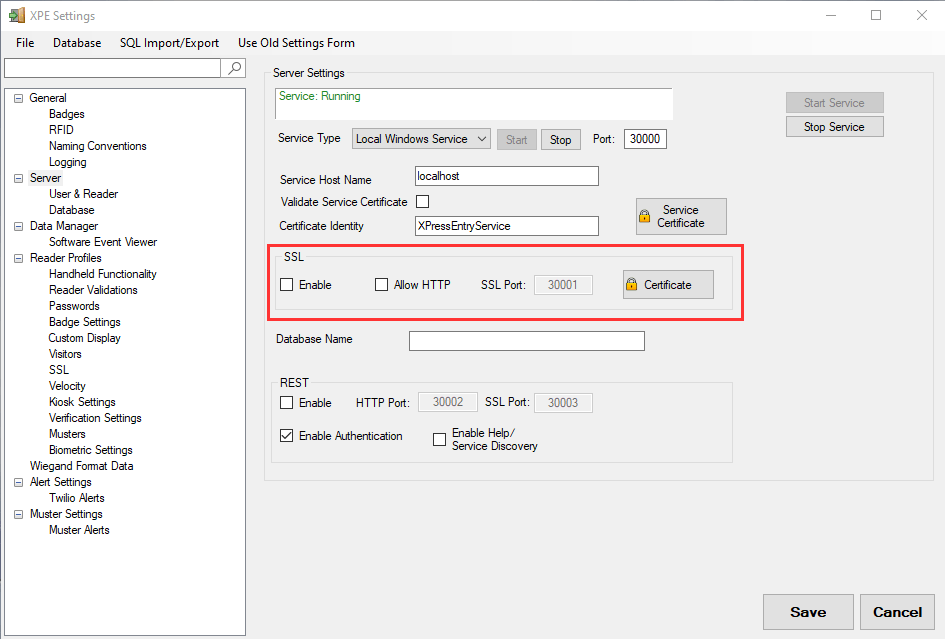
XPressEntry کی ترتیبات میں ، سرور کے ٹیب پر جائیں۔ ایس ایس ایل باکس میں "قابل بنائیں" کو منتخب کریں۔ پھر "سند" منتخب کریں۔ جیسے ہی SSL ٹھیک طرح سے بات چیت کررہی ہے تو "HTTP کی اجازت دیں" کو غیر فعال کردیا جانا چاہئے۔
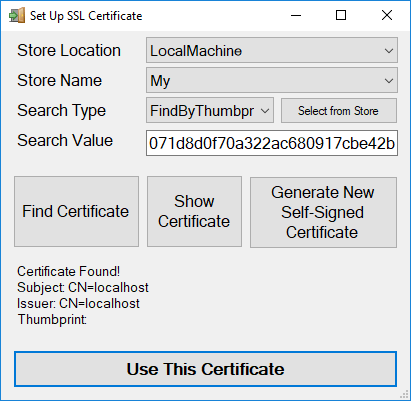
"اسٹور سے منتخب کریں" کو منتخب کریں اور اپنے دستخط شدہ سرٹیفکیٹ کو منتخب کریں۔ پھر "اس سرٹیفکیٹ کا استعمال کریں" کو منتخب کریں۔ نوٹ- مثال میں خود سے دستخط شدہ سرٹیفکیٹ کا استعمال ظاہر ہوتا ہے ، جو عام طور پر محفوظ نہیں ہے۔ ایک سرٹیفکیٹ اتھارٹی سے دستخط شدہ سرٹیفکیٹ استعمال کیا جانا چاہئے۔ ایک بار جب سند بندرگاہ پر پابند ہوجائے تو ، خدمت کو دوبارہ شروع کریں۔ سروس دوبارہ شروع ہونے کے بعد ، کنیکشن کی جانچ کے ل computer کمپیوٹر ایڈریس پر براؤز کریں۔
سابق. https: // * سرور کا نام *: 30001
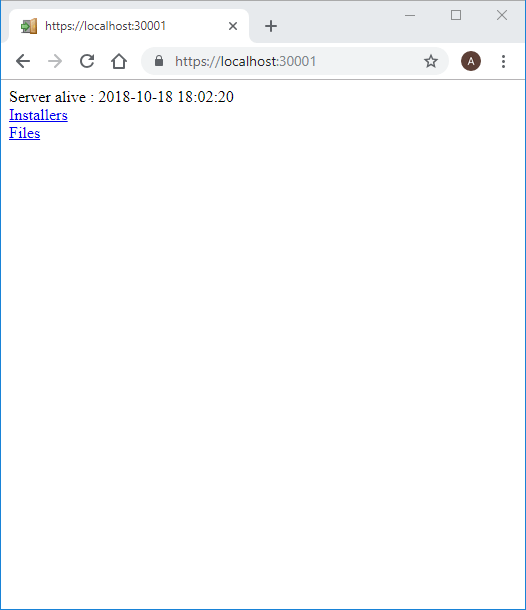
ہینڈ ہیلڈ میں ، XPressEntry سرور سے رابطہ قائم کرنے کے لئے HTTP سے HTTPS استعمال کرنے سے تبدیل کرنے کے لئے "HTTPS استعمال کریں" چیک باکس کو منتخب کریں۔
6.1.3.ریڈر پروفائلز ٹیب
XPressEntry ریڈر پروفائل ٹیب صارف کو ہینڈ ہیلڈ قارئین کے اختیارات میں ترمیم کرنے کی اجازت دیتا ہے.
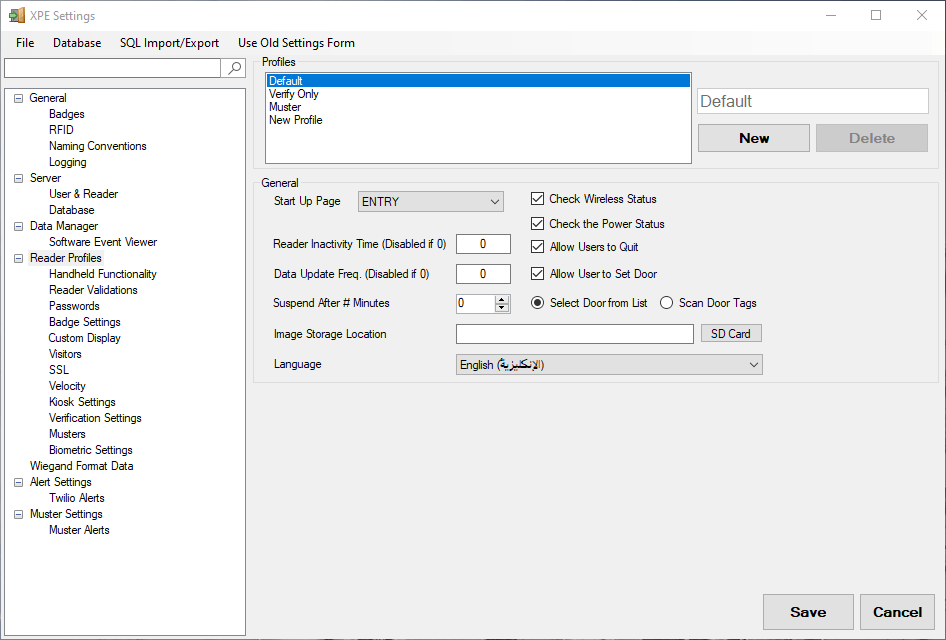
مندرجہ ذیل اختیارات اور ان کے اثرات ہیں:
منتخب شدہ پروفائل
- منتخب شدہ پروفائل: XPressEntry کے نظام میں تمام موجودہ پروفائلز کی ایک فہرست. بس فہرست سے ایک پروفائل منتخب کریں اور اس صفحے کو مخصوص پروفائل کی ترتیبات کے ساتھ آباد کریں گے.
- نئی پروفائلز: صارف کو نیا بٹن منتخب کرکے نئے پروفائلز کو شامل کرنے کے قابل ہے. ایک نیا پروفائل منتخب کردہ پروفائل کے تحت مناسب طریقے سے درج ہو جائے گا، ریڈر پروفائل کے لئے عام، ڈسپلے، درج / خارج ہونے کی ترتیبات اور دستیاب فنکشن کی شعبوں کے تحت معلومات درج کریں، اور محفوظ کریں بٹن پر کلک کریں.
- پروفائل حذف کریں: اگر آپ ریڈر پروفائل حذف کرنا چاہتے ہیں تو صرف پروفائل کو نمایاں کریں اور DELETE بٹن پر کلک کریں.
جنرل
ہینڈ ہیلڈ قارئین XPressEntry کی درخواست کے لئے عام ترتیبات کا حصہ ذیل میں ہے.
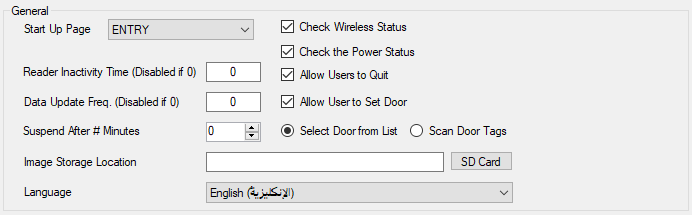
- صفحہ شروع کریں: موڈ کی وضاحت کرتا ہے کہ ہینڈ ہیلڈ ریڈر میں شروع ہو جائے گا.
- سیٹ اپ پاس ورڈ: پاس ورڈز ٹیب کے تحت واقع ہے. ایک سیٹ اپ ورڈ درج کریں. ہینڈ ہیلڈ آپریٹر ہینڈ ہیلڈ پر ترتیبات اسکرین میں داخل ہونے کے لئے اس پاس ورڈ درج کرنا پڑے گا.
- ریڈر غیر فعالی کا وقت: وقت کی مدت مقرر کرتا ہے اس کے بعد ریڈر کو مقرر شدہ دروازے سے ناپسند کرے گا. ایک آپریٹر پھر اس کے دروازے پر ریڈر کو تفویض کرنے کے لئے ایک دروازے کی ٹیگ کو دوبارہ رکھنا ضروری ہے. '0' درج کریں کو غیر فعال کرنے کے لئے.
- ڈیٹا اپ ڈیٹ فریق .: وقت کی مدت کو منٹ میں سیٹ کرتا ہے جس کے بعد ہینڈ ہیلڈ ریڈر ڈیٹا کو اپ ڈیٹ کرنے کے لئے سرور سے سوال کرے گا. '0' درج کریں کو غیر فعال کرنے کے لئے.
- وائرلیس حیثیت چیک کریں: وائرلیس پولنگ پر چلتا ہے، جس سے کنکشن کی طاقت ظاہر ہوتی ہے کہ ہینڈ ہیلڈ نیٹ ورک کے ساتھ ہے. ہینڈ ہیلڈ نیٹ ورک سے منسلک نہیں ہے تو یہ اختیار ایک پیغام فلیش کرے گا.
- پاور حیثیت کی جانچ پڑتال کریں: اگر جانچ پڑتال کی جاتی ہے تو، اور پاور کی سطح کو خطرناک ہے، پھر ہینڈ ہیلڈ پر صارف کو انتباہ کرنے والا پیغام انتباہ کرے گا کہ ریڈر کو پلگ ان یا بند کردیں. اگر یہ بہت کم ہو جائے تو، پروگرام ہینڈ ہیلڈ آپریٹر آؤٹ اور خود بخود لاگ ان کریں گے. آگاہ رہو کہ اگر یہ اختیار چیک نہیں کیا جاتا ہے اور بیٹری بہت کم ہو جاتا ہے تو وہاں کوئی انتباہ نہیں ہوگی، سرور کو آپریٹر لاگ آؤٹ پیغام نہیں ملے گا، اور ہینڈ ہیلڈ صرف پروگرام کو باہر نکلنے کے بغیر بند کر دے گا. سفارش شدہ ریاست کی جانچ پڑتال کی گئی ہے.
- صارفین کو چھوڑنے کی اجازت دیں: XPressEntry ہینڈ ہیلڈ پروگرام چھوڑنے کے لئے آپریٹر کو قابل بناتا ہے.
- صارف کو دروازہ مقرر کرنے کی اجازت دیں: اگر جانچ پڑتال کی جاتی ہے تو صارف کو دروازے مقرر کرنے کے لئے مجبور کیا جاتا ہے ریڈر کو تفویض کیا جاتا ہے. اگر غیر نشان زد کیا جائے تو ریڈر اس ریڈر کے لئے ریڈرز ٹیب میں شامل کریں / ترمیم معلومات سیکشن کے تحت ڈیفالٹ مقرر کے مطابق ایک دروازے پر آٹو تفویض کیا جائے گا.
- فہرست سے دروازہ منتخب کریں: ریڈر آپریٹر فورسز کو دروازے کو منتخب کرنے کے لئے فورسز کو سرور سے ڈاؤن لوڈ کردہ فہرست سے منسوب کیا جاتا ہے.
- سکین دروازے ٹیگز: آر ایف آئی ٹی ٹیگ کو اسکین کرنے کے لئے ریڈر آپریٹر فورسز کو اس دروازہ پر تفویض کرنے کے لئے دروازے پر تعینات کیا جاتا ہے.
دکھائیں
- ہینڈ ہیلڈ پر صارف کی تصاویر دکھائیں: اگر جانچ پڑتال ہو تو ہینڈ ہیلڈ پر تصاویر دکھائے جائیں گے.
- نتیجہ ڈسپلے ٹائم (ایم ایس): وقت کی مقدار فعالیت کا نتیجہ دکھاتا ہے.
- علامت فائل کا استعمال کریں: صارف کی اجازت دیتا ہے کہ ہینڈ ہیلڈ پر XPressEntry ریڈر سافٹ ویئر کے سب سے اوپر کی علامت (لوگو) گرافک دکھائے جائیں گی.
- ڈیفالٹ تلاش فیلڈ: مندرجہ ذیل میں سے ایک کو ڈیفالٹ تلاش فیلڈ سیٹ کرتا ہے.
- آخری نام
- پہلا نام
- بیج نمبر
- ملازم کا نمبر
ملازمت تلاش کریں # بدقسمتی کے بجائے #: بیج # بجائے ملازم کی طرف سے ملازم کی معلومات تلاش #
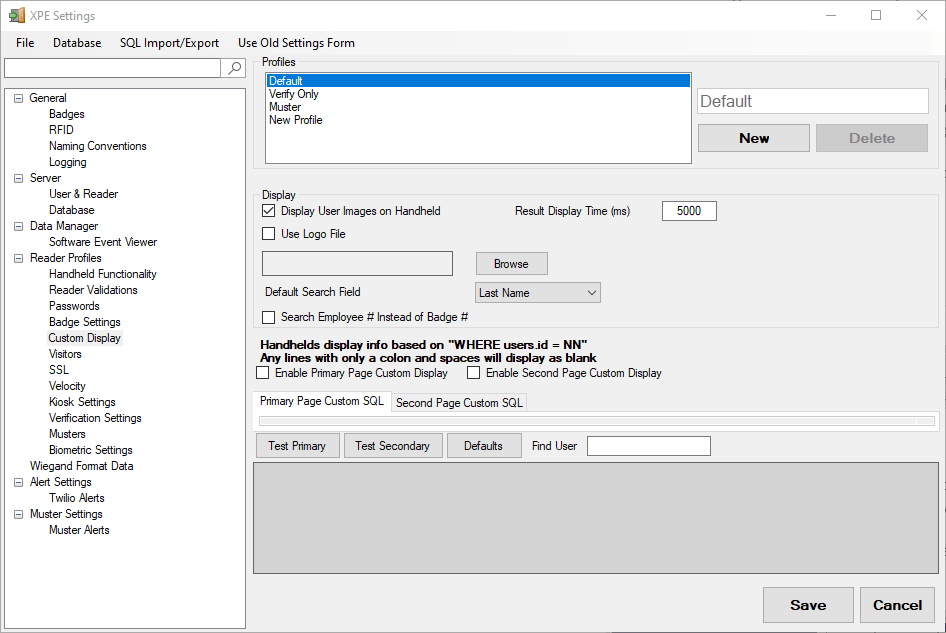
دستیاب فنکشن
-
- ریڈر لاگ ان کو غیر فعال کریں: ریڈر کے لازمی درخواست لاگ ان کو غیر فعال کرتا ہے.
- داخلہ / باہر نکلیں فعال کریں: ہینڈ ہیلڈ کے لئے اندراج / باہر نکلنے کی فعالیت کو فعال کرتا ہے.
- آٹو اندراج / باہر نکلیں فعال کریں: آٹو اندراج / باہر نکلنے کے قابل بناتا ہے.
- توثیق کو فعال کریں: ہینڈ ہیلڈ پر توثیقی فعالیت کو قابل بناتا ہے. اگر منتخب کیا جاتا ہے تو یہ پروگرام ایک توثیقی ترتیبات ٹیب دکھائے گا.
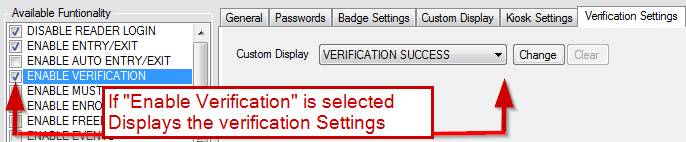
-
- توثیق کی ترتیبات
- اپنی مرضی کے ڈسپلے: صارفین کو ہینڈ ہیلڈ پر توثیق موڈ کیلئے اپنی مرضی کے ڈسپلے پیدا کرنے کی اجازت دیتا ہے. تین پری لوڈ کردہ ڈسپلے میں سے منتخب کریں: تصدیق کامیابی، توثیقی صارف نہیں ملا، توثیقی صارف کو اجازت نہیں دی گئی اور ترمیم کرنے کیلئے "تبدیلی" یا "صاف" بٹن منتخب کریں.
- توثیق کی ترتیبات
- مسٹر کو فعال کریں: ہینڈ ہیلڈ پر مسٹر کی فعالیت کو قابل بناتا ہے.
- واقعات کو فعال کریں: ہینڈ ہیلڈ پر تقریبات کی فعالیت کو فعال کرتا ہے.
- سرگرمی کا جائزہ فعال کریں: ہینڈ ہیلڈ پر سرگرمی کی فعالیت کو فعال کرتا ہے.
- قبضہ ملاحظہ کریں دیکھیں: ہینڈ ہیلڈ پر قبضہ فعالیت کو قابل بناتا ہے.
- سرگرمی کی تصاویر کو فعال کریں: ہینڈ ہیلڈ پر سرگرمی کی تصاویر کی فعالیت کو فعال کرتا ہے.
- فنگر پرنٹ کو تلاش کریں: فنگر پرنٹ کی تلاش کی فعالیت کو قابل بناتا ہے.
- Visitor Name Entry کو فعال کریں: Visitor Name Entry فعالیت کو قابل بناتا ہے.
- ایک سے زیادہ کاروبار کو فعال کریں: ایک سے زیادہ کاروباری فعالیت کو قابل بناتا ہے.
- ریڈر لائیو سٹریم کو فعال کریں: ریڈر لائیو سٹریم فعالیت فعال کرتا ہے.
- تلاش کے صارفین کو دکھائیں: تلاش کے صارفین فعالیت کو دکھاتا ہے.
- سہولت کوڈ کے ساتھ تلاش کریں: سہولت کوڈ کے ساتھ صارف کی نظر کو قابل بناتا ہے.
- ڈبل کلک پر تازہ کاری فہرستیں: ڈبل کلک پر فہرستوں کو اپ ڈیٹ کرنے کیلئے صارف کو قابل بناتا ہے.
- آزادی کی سرگرمیاں بھیجیں: ہینڈ ہیلڈ سے آزادی میں سرگرمیوں کو بھیجنے کے لئے صارف کو قابل بناتا ہے.
- سرٹیفکیٹ شامل کریں: ریڈر کو اضافی سیکورٹی کے لئے سرٹیفکیٹس کو شامل کرنے کے قابل بناتا ہے.
- سرٹیفکیٹ کی توثیق کریں: ہینڈ ہیلڈ سے سرٹیفکیٹ کی توثیق کو قابل بناتا ہے.
- مسٹر صرف: صرف مٹرٹر کی فعالیت پیش کرنے کے لئے ہینڈ ہیلڈ فورسز.
- صرف سرٹیفکیٹ شامل کریں: افواج صرف "سرٹیفکیٹ شامل کریں" موڈ میں ہینڈ ہیلڈ ہوتے ہیں.
- ٹاسکبار چھپائیں جب XPressEntry چل رہا ہے تو ہینڈ ہیلڈ ٹاسک بار چھپاتا ہے.
- صارف کو ٹاسک بار کو چھپانے کی اجازت دیں: صارف کو ٹاسک بار کو چھپانے کی اجازت دیتا ہے.
- بڑی کی بورڈ کا استعمال کریں: بڑے اسکرین کی بورڈ کو استعمال کرنے کی اجازت دیتا ہے.
- اینٹی پاس بیک بیک فعال کریں: اگر صارف کسی علاقے میں پہلے سے ہی ہے تو اندراج کو مسترد کرتا ہے.
- بارکوڈ کا استعمال کریں: بارڈر کی ٹیکنالوجی کے ذریعے ریڈر کو اسکین کرنے کی اجازت دیتا ہے - بارکوڈ پڑھنے کی حمایت کرنے کے لئے اختیاری ہارڈ ویئر کی ضرورت ہوتی ہے.
- اسمارٹ کارڈ فعال: ہوشیار کارڈ پڑھنے کی صلاحیت کو فعال کرتا ہے.
- دورانیہ ہینڈ ہیلڈ اپ ڈیٹ: جب چیک کیا جاتا ہے، ہینڈ ہیلڈ صارف کا ڈیٹا بیس کے کسی بھی اپ ڈیٹ کے لئے سرور کو سروے کرے گا.
- ایچ ایچ ڈیٹا بیس کو خفیہ کر دیں: اضافی سیکیورٹی کے لئے XPressEntry ہینڈ ہیلڈ ڈیٹا بیس کو خفیہ کرتا ہے۔ یہ ہینڈ ہیلڈ میں XPressEntry کے کام کو سست کرسکتا ہے۔
- W / پاس ورڈ خفیہ: پاس ورڈ کے ساتھ ہینڈ ہیلڈ خفیہ.
- اندراج پر فارم فیلڈ کو فعال کریں: انٹری کی منظوری پر ، ہیلتھ چیک یا سوالنامے کے لئے سرگرمی کے فارم والے فیلڈ کا اشارہ کیا جائے گا۔
- باہر نکلنے پر فارم فیلڈ کو فعال کریں: ایگزٹ گرانٹ پر ، ہیلتھ چیک یا سوالنامے کے لئے ایکٹیویٹی فارم فیلڈ کا اشارہ کیا جائے گا۔
6.1.3.1.قارئین کی سرگرمی کے فارم فیلڈز
تفویض کریں کہ جنرل سیکشن کی طرف سے کون سا سرگرمی کا فارم فیلڈ اشارہ کرتا ہے وہ قارئین کے پروفائل کو تفویض کیا جائے گا۔
- ایکسپیٹی فارم فیلڈ میں داخل ہونے پر ڈسپلے ٹیکسٹ آپ کو دکھائے جانے والے عنوان کو تبدیل کرنے کی اجازت دیتا ہے۔
- فارم ڈیٹا کے بغیر بیج ایکٹیویٹی کی اجازت دیں بغیر فارم فیلڈ ڈیٹا کو بھرائے بغیر اندراج یا باہر نکلنے کی سرگرمی جمع کرانے کی اجازت دیتا ہے۔
- آپ چیک کرسکتے ہیں کہ ہینڈ ہیلڈ ڈیوائس پر کون سے اشارے دکھائے جائیں گے۔ ڈیوائس پر دکھائے جانے والے اشاروں کی ترتیب کو تبدیل کرنے کے لئے ، صف کو اجاگر کریں ، اور اوپر یا نیچے کے بٹن پر کلک کریں۔
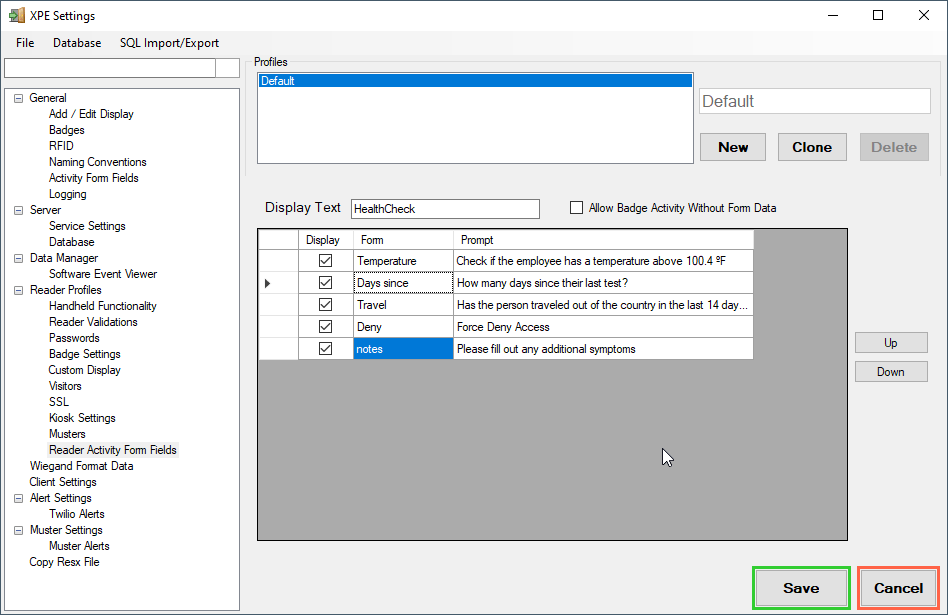
6.2.دستی باہر نکلیں
۔ دستی باہر نکلیں اختیار کے تحت واقع ہے آلات مینو. بس منتخب کریں آلات مینو، نیچے سکرال دستی باہر نکلیں اختیار اگر صارف ایڈمنسٹریٹر کے طور پر پہلے ہی لاگ ان نہیں ہے تو، XPressEntry صارف کو اپنے ایڈمنسٹریٹر صارف کا نام اور پاس ورڈ کے لئے فوری طور پر لاگو کرے گا. ایک بار جب صارف نے منتخب کیا ہے دستی باہر نکلیں اختیار ایک داخلہ / باہر نکلنے والے صارف ونڈو ظاہر ہوگا. یہ ونڈو تین ٹیب پیش کرے گی داخلہ موڈ, باہر نکلیں موڈ اور مسٹر موڈ. داخلہ، باہر نکلنے اور مسٹر طریقوں میں ایک ہی صفحے ترتیب ہے.
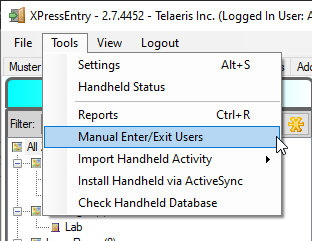
داخل / باہر نکلیں اور ماسٹر وضع
طریقوں کو صارف کو دستی طور پر ملازمتوں / ٹھیکیداروں میں داخل کرنے کے لئے فوری طور پر داخل کرے گا نام یا بیج # یا نام / بیج # کے کسی بھی حصے.
- عملعملے کو ملازم.
- آٹوخود کار طریقے سے ملازم عمل کرتے ہیں.
- ملازمت کا انتخاب: ممکنہ ملازمین کی فہرست.
- دروازےمناسب طریقے سے منتخب کریں.
- وقت: مناسب وقت یا موجودہ یا ماضی کا انتخاب کر سکتے ہیں.
صارف کو صرف مناسب ملازم / ٹھیکیدار، دروازے اور وقت کا انتخاب کرتا ہے. ایک بار جب تمام معلومات درست ہے، تو صرف کلک کریں ![]() بٹن اور درج، باہر نکلنے یا مسٹر کی سرگرمی پر عملدرآمد کیا جائے گا.
بٹن اور درج، باہر نکلنے یا مسٹر کی سرگرمی پر عملدرآمد کیا جائے گا.
6.3.رپورٹیں
XPressEntry پے رول اور حفاظتی وجوہات کے لۓ ٹریکنگ کے اہلکاروں میں مدد کرنے کے لئے بلٹ ان رپورٹس فراہم کرتا ہے اور قبضے کا وقت مرتب کرتا ہے. The رپورٹیں اختیار کے تحت واقع ہے آلات مینو ٹولز → رپورٹس یا کی بورڈ پر Ctrl + R دبائیں. ایک بار جب صارف نے منتخب کیا ہے
آؤٹ پٹ کا طریقہ
رپورٹ آؤٹ پٹ کا طریقہ تبدیل کیا جا سکتا ہے اور / یا اس کا انتخاب کرکے ترمیم کریں آؤٹ پٹ کا طریقہ: ناظر میں بنایا گیا میں رپورٹر مددگار ہے ٹول بار
- ناظر میں بنایا گیا رپورٹ بلٹ میں ناظرین کو بھیجتا ہے.
- پرنٹر پر براہ راست: رپورٹ پرنٹر کو براہ راست بھیجتا ہے.
- فائل میں محفوظ کریں:
- پی ڈی ایف: پی ڈی ایف کے ذریعہ محفوظ کردہ رپورٹ
- CSV: CSV کا استعمال کرتے ہوئے محفوظ کردہ رپورٹ
- ایکسل: ایکسل کا استعمال کرتے ہوئے محفوظ کردہ رپورٹ
- HTML: HTML استعمال کرتے ہوئے محفوظ کردہ رپورٹ
- محفوظ کرنے کے بعد کھولیں: بچانے کے بعد رپورٹ کھولتا ہے.
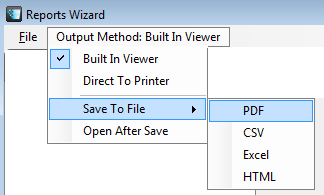
6.3.1.دستیاب رپورٹوں کا خلاصہ
یہاں سے دستیاب رپورٹ موجود ہیں رپورٹیں مددگار:
| رپورٹ کی قسم: | رپورٹیں | Description |
|---|---|---|
| صارف کی معلومات | صارف کی طرف سے زون کے اندر وقت کے وقت کا وقت | ہر منتخب کردہ زون میں ایک یا زیادہ سے زیادہ صارفین کے لئے خرچ کردہ وقت دکھاتا ہے. زون، درج کردہ اور خارج شدہ وقت، اور اس زون میں خرچ کردہ کل وقت دکھاتا ہے. رپورٹ کے اختیارات زون، صارفین اور تاریخ کی حد پر مبنی فلٹرنگ کے لئے اجازت دیتا ہے. |
| صارف کی طرف سے زون کے اندر وقت کے وقت کا وقت | XPressEntry نظام میں درج کردہ ایک یا زیادہ کمپنیوں کی طرف سے فلٹر بار کوڈ کے طور پر صارفین کی شناخت کو دکھاتا ہے. صارفین، باراکس اور کمپنیاں لیتے ہیں. رپورٹ کے اختیارات صارفین اور کمپنیوں کی بنیاد پر فلٹرنگ کے لئے اجازت دیتا ہے. | |
| صارفین کی طرف سے بارکوڈ | XPressEntry نظام کے اندر ایک یا زیادہ کرداروں کے ذریعہ صارف کے باراکس دکھاتا ہے. صارفین، بارکوڈ اور کردار کو فہرست دیتا ہے. رپورٹ کے اختیارات صارفین، کرداروں اور کمپنیوں کی بنیاد پر فلٹرنگ کے لئے اجازت دیتا ہے. | |
| صارف کی طرف سے بارکوڈ رول رول | XPressEntry نظام کے اندر کردار کی طرف سے صارف کے بارکوڈ دکھاتا ہے. صارفین، بارکوڈ اور کردار کو فہرست دیتا ہے. رپورٹ کے اختیارات صارفین اور کمپنیوں کی بنیاد پر فلٹرنگ کے لئے اجازت دیتا ہے. | |
| جوٹا | موجودہ موسٹر کی سرگرمی | سکینڈ اور لاپتہ ملازمین سمیت موجودہ مشق کی سرگرمیوں کو ظاہر کرتا ہے. صارف، بیج نمبر، ٹائمیسٹیمپ اور ریڈر کو فہرست دیتا ہے. |
| ماضی مسٹر | سکینڈ اور لاپتہ ملازمین سمیت ماضی کی سرگرمی کی سرگرمیوں کو ظاہر کرتا ہے. صارف، بیج نمبر، ٹائمیسٹیمپ اور ریڈر کو فہرست دیتا ہے. رپورٹ کے اختیارات گزشتہ ماوراء پر مبنی فلٹرنگ کے لئے اجازت دیتا ہے. | |
| موجودہ معلومات | دروازے کی تفویض | منتخب زون کے لئے ہر دروازے کی فہرست دیتا ہے، دروازے کا نام، جو زون اسے جوڑتا ہے (زون شروع اور ختم)، اس وقت ریڈر اس دروازے پر چلتا ہے، آپریٹر کی تفویض، آپریٹر کی کمپنی، اور اس وقت جب آپریٹر لاگ ان اس دروازے میں. رپورٹ کے اختیارات زونز کی بنیاد پر فلٹرنگ کیلئے اجازت دیتا ہے. |
| کمپنی کی طرف سے قبضہ سنیپ شاٹ | کمپنی کے ذریعہ منتخب شدہ زونوں کے اندر صارفین کی فہرست دکھاتا ہے. صارف کے بیج نمبر، نام، موجودہ مقام، اور درج کردہ تاریخ / وقت شامل ہے. رپورٹ کے اختیارات زونز اور کمپنیوں پر مبنی فلٹرنگ کے لئے اجازت دیتا ہے. | |
| زون کی طرف سے قبضہ سنیپ شاٹ | زون کی طرف سے گروپ کردہ منتخب زون کے اندر صارفین کی فہرست دکھاتا ہے. صارف کے بیج نمبر، نام، موجودہ مقام، اور درج کردہ تاریخ / وقت شامل ہے. قبضہ مجموعی طور پر ہر زون کے بعد درج کیا جاتا ہے. رپورٹ کے اختیارات زونز اور کمپنیوں پر مبنی فلٹرنگ کے لئے اجازت دیتا ہے. | |
| صارف کی طرف سے قبضے کی سنیپ شاٹ | صارف کی طرف سے گروپ کردہ منتخب کردہ زون کے اندر صارفین کی فہرست دکھاتا ہے. صارف کے بیج نمبر، نام، موجودہ مقام، اور درج کردہ تاریخ / وقت شامل ہے. رپورٹ کے اختیارات زونز اور کمپنیوں پر مبنی فلٹرنگ کے لئے اجازت دیتا ہے. | |
| دروازے کی سرگرمی | بیج کی سرگرمی | منتخب کردہ دروازوں کے ذریعہ صارف کی اندراج / راستے کی فہرست دکھاتا ہے. رپورٹ کے اختیارات دروازوں، صارفین، کمپنیوں اور تاریخ کی حد پر مبنی فلٹرنگ کے لئے اجازت دیتا ہے. |
| کمپنی کی طرف سے بیج کی سرگرمی | منتخب کردہ دروازوں کے ذریعہ کمپنی کی طرف سے گروپ کے صارفین کی اندراج / اخراجات کی فہرست دکھاتا ہے. رپورٹ کے اختیارات دروازوں، صارفین، کمپنیوں اور تاریخ کی حد پر مبنی فلٹرنگ کے لئے اجازت دیتا ہے. | |
| صارف کی طرف سے بیج کی سرگرمی | منتخب کردہ دروازوں کے ذریعہ صارف کے اندراجات / اخراجات کی فہرست دکھاتا ہے، صارفین کے ذریعہ گروپ کی جاتی ہے. رپورٹ کے اختیارات دروازوں، صارفین، کمپنیوں اور تاریخ کی حد پر مبنی فلٹرنگ کے لئے اجازت دیتا ہے. | |
| ماضی کے کاروباری سنیپ شاٹ | صارف کی طرف سے فہرست | مخصوص تاریخ / وقت کے دوران منتخب شدہ زونوں کے اندر واقع صارفین کی فہرست دکھاتا ہے. صارف کے بیج نمبر، نام، موجودہ مقام، اور درج کردہ تاریخ / وقت شامل ہے. رپورٹ کے اختیارات زونز، کمپنیوں اور تاریخ / وقت پر مبنی فلٹرنگ کی اجازت دیتا ہے. |
| زونز کی طرف سے گروپ | مخصوص تاریخ / وقت کے دوران منتخب شدہ زونوں کے اندر واقع، علاقے کی طرف سے گروپ، جو صارفین کی ایک فہرست دکھاتا ہے. صارف کے بیج نمبر، نام، موجودہ مقام، اور درج کردہ تاریخ / وقت شامل ہے. رپورٹ کے اختیارات زونز، کمپنیوں اور تاریخ / وقت پر مبنی فلٹرنگ کی اجازت دیتا ہے. | |
| کمپنیوں کی طرف سے گروپ | مخصوص تاریخ / وقت کے دوران منتخب شدہ زونوں کے اندر واقع، کمپنی کی طرف سے گروپ کی طرف سے صارفین کی فہرست دکھاتا ہے. صارف کے بیج نمبر، نام، موجودہ مقام، اور درج کردہ تاریخ / وقت شامل ہے. رپورٹ کے اختیارات زونز، کمپنیوں اور تاریخ / وقت پر مبنی فلٹرنگ کی اجازت دیتا ہے. | |
| سرٹیفکیٹ Activitiy | سرٹیفکیٹ ڈیلی رپورٹ | روزمرہ سرٹیفکیٹ سرگرمی کی فہرست دکھاتا ہے. ملازم کی شناخت، بیج نمبر، نام اور ٹائم سٹیمپ پر مشتمل ہے. رپورٹ کے اختیارات کی تاریخ کی حد پر مبنی فلٹرنگ کی اجازت دیتا ہے. |
| نیا سرٹیفکیٹ ڈیلی رپورٹ | نئی روزانہ سرٹیفکیٹ سرگرمی کی فہرست دکھاتا ہے. صارفین کو بیج نمبر، نام، گروپ، اور ٹائم سٹیمپ بھی شامل ہے. رپورٹ کے اختیارات کی تاریخ کی حد پر مبنی فلٹرنگ کی اجازت دیتا ہے. | |
| توثیق | صارف کی توثیق | صارف کی توثیق کی فہرست دکھاتا ہے. صارفین بیج نمبر، نام، زون، کمپنیوں اور ٹائم سٹیمپ پر مشتمل ہے. رپورٹ کے اختیارات صارف، زون، کمپنیوں اور تاریخ کی حد پر مبنی فلٹرنگ کی اجازت دیتا ہے. |
| کمپنی کی معلومات | کمپنی کی طرف سے بیج کی سرگرمی | زون کے صارفین کا دورہ کرنے والے کی فہرست دکھاتا ہے، ہر دفعہ داخلہ / خارج ہونے والے وقت اور کل وقت گزرا. یہ رپورٹ کمپنی کے ذریعہ صارفین کو گروپ دیتا ہے. رپورٹ کے اختیارات زونز، کمپنیوں اور تاریخ کی حد پر مبنی فلٹرنگ کے لئے اجازت دیتا ہے. |
| جوٹا | موجودہ Muster | سکینڈ اور لاپتہ ملازمین سمیت موجودہ مشق کی سرگرمیوں کو ظاہر کرتا ہے. صارف، بیج نمبر، ٹائمیسٹیمپ اور ریڈر کو فہرست دیتا ہے. |
| کمپنی کی طرف سے موجودہ Muster | کمپنیوں کی طرف سے ترتیب کردہ اسکین اور لاپتہ ملازمین سمیت موجودہ مشق کی سرگرمیوں کو ظاہر کرتا ہے. صارف، بیج نمبر، ٹائمیسٹیمپ اور ریڈر کو فہرست دیتا ہے. | |
| ماضی مسٹر | سکینڈ اور لاپتہ ملازمین سمیت ماضی کی سرگرمی کی سرگرمیوں کو ظاہر کرتا ہے. صارف، بیج نمبر، ٹائمیسٹیمپ اور ریڈر کو فہرست دیتا ہے. رپورٹ کے اختیارات گزشتہ ماوراء پر مبنی فلٹرنگ کے لئے اجازت دیتا ہے. | |
| صارف کی معلومات | وقت صارف کے ذریعہ زون کے اندر گزرا | ہر منتخب کردہ زون میں ایک یا زیادہ سے زیادہ صارفین کے لئے خرچ کردہ وقت دکھاتا ہے. زون، درج کردہ اور خارج شدہ وقت، اور اس زون میں خرچ کردہ کل وقت دکھاتا ہے. رپورٹ کے اختیارات زون، صارفین اور تاریخ کی حد پر مبنی فلٹرنگ کے لئے اجازت دیتا ہے. |
| داخلے کے بغیر سرگرمیوں سے باہر نکلیں | سرگرمیوں کو ظاہر کرتا ہے جہاں صارف کسی اندراج ریکارڈ کرنے کے بغیر نظام سے باہر نکلتا ہے. | |
| یوزر، مقام کے ذریعہ زون کے اندر ٹائم میں شامل ہوا | ہر منتخب کردہ زون میں خرچ کردہ وقت دکھاتا ہے جو ایک یا زیادہ سے زیادہ صارفین کے مقام کے مطابق ہوتا ہے. زون، درج کردہ اور خارج شدہ وقت، اور اس زون میں خرچ کردہ کل وقت دکھاتا ہے. رپورٹ کے اختیارات زون، صارفین اور تاریخ کی حد پر مبنی فلٹرنگ کے لئے اجازت دیتا ہے. | |
| دروازے کی سرگرمی | دروازے کی طرف سے بیج کی سرگرمی | منتخب کردہ دروازوں کے ذریعہ کمپنی کی طرف سے گروپ کے صارفین کی اندراج / اخراجات کی فہرست دکھاتا ہے. |
| کمپنی کی طرف سے بیج کی سرگرمی | منتخب کردہ دروازوں کے ذریعہ کمپنی کی طرف سے گروپ کے صارفین کی اندراج / اخراجات کی فہرست دکھاتا ہے. رپورٹ کے اختیارات دروازوں، صارفین، کمپنیوں اور تاریخ کی حد پر مبنی فلٹرنگ کے لئے اجازت دیتا ہے. | |
| صارف کی طرف سے بیج کی سرگرمی | منتخب کردہ دروازوں کے ذریعہ صارف کے اندراجات / اخراجات کی فہرست دکھاتا ہے، صارفین کے ذریعہ گروپ کی جاتی ہے. رپورٹ کے اختیارات دروازوں، صارفین، کمپنیوں اور تاریخ کی حد پر مبنی فلٹرنگ کے لئے اجازت دیتا ہے. | |
| دروازے کی طرف سے ملازم کی سرگرمی | صارف کی اندراجات / دروازوں کے مطابق الگ الگ فہرست کی فہرست دکھاتا ہے. رپورٹ کے اختیارات دروازوں، صارفین، کمپنیوں اور تاریخ کی حد پر مبنی فلٹرنگ کے لئے اجازت دیتا ہے. | |
| کمپنی کی ملازمت کی سرگرمی | کمپنیوں کی طرف سے ترتیب کردہ صارف کی اندراج / خارج ہونے والی فہرست کی فہرست دکھاتا ہے. رپورٹ کے اختیارات دروازوں، صارفین، کمپنیوں اور تاریخ کی حد پر مبنی فلٹرنگ کے لئے اجازت دیتا ہے. | |
| صارف کی طرف سے ملازم کی سرگرمی | صارفین کے ناموں کی ایک فہرست دکھاتا ہے / صارف نام کے مطابق الگ الگ. رپورٹ کے اختیارات دروازوں، صارفین، کمپنیوں اور تاریخ کی حد پر مبنی فلٹرنگ کے لئے اجازت دیتا ہے. | |
| موجودہ معلومات | دروازے کی تفویض | منتخب زون کے لئے ہر دروازے کی فہرست دیتا ہے، دروازے کا نام، جو زون اسے جوڑتا ہے (زون شروع اور ختم)، اس وقت ریڈر اس دروازے پر چلتا ہے، آپریٹر کی تفویض، آپریٹر کی کمپنی، اور اس وقت جب آپریٹر لاگ ان اس دروازے میں. رپورٹ کے اختیارات زونز کی بنیاد پر فلٹرنگ کیلئے اجازت دیتا ہے. |
| کمپنی کی طرف سے موجودہ کاروبار | کمپنی کے ذریعہ منتخب شدہ زونوں کے اندر صارفین کی فہرست دکھاتا ہے. صارف کے بیج نمبر، نام، موجودہ مقام، اور درج کردہ تاریخ / وقت شامل ہے. رپورٹ کے اختیارات زونز اور کمپنیوں پر مبنی فلٹرنگ کے لئے اجازت دیتا ہے. | |
| زون کی موجودہ حاکمیت | زون کی طرف سے گروپ کردہ منتخب زون کے اندر صارفین کی فہرست دکھاتا ہے. صارف کے بیج نمبر، نام، موجودہ مقام، اور درج کردہ تاریخ / وقت شامل ہے. قبضہ مجموعی طور پر ہر زون کے بعد درج کیا جاتا ہے. رپورٹ کے اختیارات زونز اور کمپنیوں پر مبنی فلٹرنگ کے لئے اجازت دیتا ہے. | |
| صارف کی موجودہ حاکمیت | صارف کی طرف سے گروپ کردہ منتخب کردہ زون کے اندر صارفین کی فہرست دکھاتا ہے. صارف کے بیج نمبر، نام، موجودہ مقام، اور درج کردہ تاریخ / وقت شامل ہے. رپورٹ کے اختیارات زونز اور کمپنیوں پر مبنی فلٹرنگ کے لئے اجازت دیتا ہے. | |
| ماضی کے کاروباری سنیپ شاٹ | کمپنی کی طرف سے ماضی سنیپ شاٹ | مخصوص تاریخ / وقت کے دوران منتخب شدہ زونوں کے اندر واقع، کمپنی کی طرف سے گروپ کی طرف سے صارفین کی فہرست دکھاتا ہے. صارف کے بیج نمبر، نام، موجودہ مقام، اور درج کردہ تاریخ / وقت شامل ہے. رپورٹ کے اختیارات زونز، کمپنیوں اور تاریخ / وقت پر مبنی فلٹرنگ کی اجازت دیتا ہے. |
| زون کی طرف سے ماضی سنیپ شاٹ | مخصوص تاریخ / وقت کے دوران منتخب شدہ زونوں کے اندر واقع، علاقے کی طرف سے گروپ، جو صارفین کی ایک فہرست دکھاتا ہے. صارف کے بیج نمبر، نام، موجودہ مقام، اور درج کردہ تاریخ / وقت شامل ہے. رپورٹ کے اختیارات زونز، کمپنیوں اور تاریخ / وقت پر مبنی فلٹرنگ کی اجازت دیتا ہے. | |
| صارف کی طرف سے ماضی سنیپ شاٹ | مخصوص تاریخ / وقت کے دوران منتخب شدہ زونوں کے اندر واقع صارفین کی فہرست دکھاتا ہے. صارف کے بیج نمبر، نام، موجودہ مقام، اور درج کردہ تاریخ / وقت شامل ہے. رپورٹ کے اختیارات زونز، کمپنیوں اور تاریخ / وقت پر مبنی فلٹرنگ کی اجازت دیتا ہے. | |
| توثیق | صارف کی توثیق | صارف کی توثیق کی فہرست دکھاتا ہے. صارفین بیج نمبر، نام، زون، کمپنیوں اور ٹائم سٹیمپ پر مشتمل ہے. رپورٹ کے اختیارات صارف، زون، کمپنیوں اور تاریخ کی حد پر مبنی فلٹرنگ کی اجازت دیتا ہے. |
| یوزر کی توثیق / ملازم # | اوپر کے طور پر، ملازم نمبر بیج نمبر کو تبدیل کرنے کے ساتھ. | |
| صارف باراکس | کمپنی کے ذریعہ صارف کے بار کوڈ | بار کوڈ کے طور پر دکھایا گیا بیج نمبروں کے ساتھ صارفین کی فہرست دکھاتا ہے، کمپنیوں کی طرف سے فلٹر. |
| کردار کی طرف سے صارف باراکس | بار کوڈ کے طور پر دکھایا گیا بیج نمبروں کے ساتھ صارفین کی فہرست دکھاتا ہے، کرداروں کی طرف سے فلٹر. | |
| تصاویر کے ساتھ صارف باراکس | بار کوڈ کے طور پر دکھایا گیا بیج نمبروں کے ساتھ صارفین کی ایک فہرست دکھاتا ہے. | |
| کمپنی کی معلومات | کمپنی بیج کی سرگرمی | زون کے صارفین کا دورہ کرنے والے کی فہرست دکھاتا ہے، ہر دفعہ داخلہ / خارج ہونے والے وقت اور کل وقت گزرا. یہ رپورٹ کمپنی کے ذریعہ صارفین کو گروپ دیتا ہے. رپورٹ کے اختیارات زونز کی بنیاد پر فلٹرنگ کیلئے اجازت دیتا ہے |
| ریڈر سرگرمیوں | ریڈر سرگرمیوں | ریڈر کی سرگرمیوں کی فہرست دکھاتا ہے. |
| آف لائن قارئین | سرور کے ساتھ بات چیت نہیں کر رہے ہیں قارئین کی ایک فہرست دکھاتا ہے. |
7.لنک
۔ لنک مینو تین اختیارات پر مشتمل ہے:
- قبضہ چھپائیں: اس اختیار کو منتخب کریں، کاروباری / سرگرمی ناظرین سیکشن کو داخلہ / خارج ہونے والے صفحے پر چھپائے گا.
- زون / دروازوں کو چھپائیں: اس اختیار کو منتخب کریں داخل / خارج ہونے والے صفحے پر زونز / دروازے ناظرین سیکشن کو چھپائے جائیں گے.
- مینو شبیہیں دکھائیں: اس اختیار کا انتخاب مینو کی شبیہیں دکھائے گا.
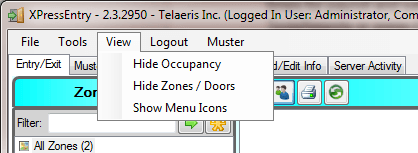
8.لاگ ان
لاگ ان کرنے کیلئے، منتخب کریں لاگ ان اوپر XPressEntry ٹول بار پر واقع مینو کا اختیار. ایک ونڈو صارف کا نام اور پاس ورڈ کے لئے فوری طور پر پاپ جائے گا.
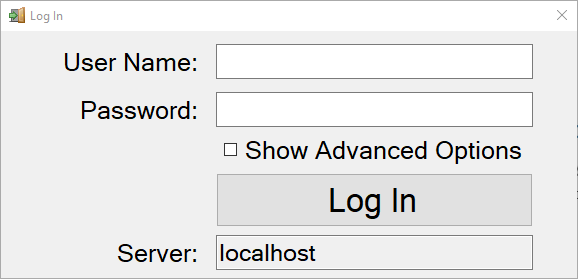
9.مدد
XPressEntry اس کے اپنے بلٹ ان کے ساتھ آتا ہے مدد مینو. یوزر گائیڈ ایک الیکٹرانک مدد فائل میں دستیاب ہے، جو جوابات تلاش کرنا آسان بنانے کے لئے ڈیزائن کیا گیا ہے. پرنٹنگ کے لئے ایک پی ڈی ایف ورژن بھی دستیاب ہے. اگر XPressEntry استعمال کرنے یا خرابیوں کا سراغ لگانے میں مزید مدد کی ضرورت ہوتی ہے، تکنیکی معاون سے رابطہ کرنے کے بارے میں معلومات کے لئے سیکشن ٹیکنیکل سپورٹ کا حوالہ دیتے ہیں.
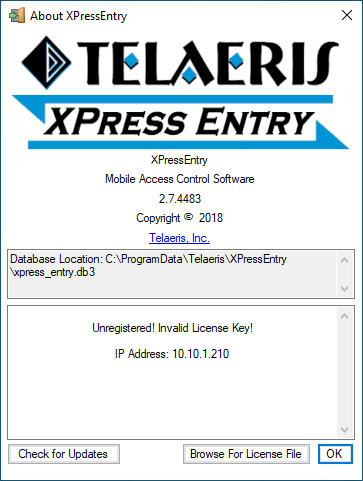
صارف گائیڈ
XPressEntry صارفین کو آسانی سے مدد کے مینو کے ذریعے یوزر گائیڈ کا حوالہ دیتے ہیں. بس جانا مدد مینو اور XPressEntry مدد کھولنے کے لئے مدد کے مواد کو منتخب کریں.
ہمارے بارے میں
XPressEntry کے کونسی ورژن انسٹال کرنے کے لئے، یا XPressEntry کی اس کاپی کی رجسٹریشن کی حیثیت کو انسٹال کرنے کے لۓ، منتخب کریں مدد مینو. ڈائیلاگ کے بارے میں موجودہ ڈیٹا بیس کا مکمل مقام بھی درج کرے گا، جو بھی اہم ونڈو کے نچلے حصے پر بھی پایا جاتا ہے.
معلوم ہے کہ XPressEntry کے کون سا ورژن انسٹال ہے جب تکنیکی معاون سے رابطہ کریں.
بھول گئے پاس ورڈ یا لاگ ان
رابطہ کریں [ای میل محفوظ] پاس ورڈ دوبارہ ترتیب دینے میں مدد کے لیے۔
10.ہینڈ ہیلڈ ڈیوائس
ہینڈ ہیلڈ ڈیوائس کیسے قائم کرنے اور استعمال کرنے کے بارے میں ہدایات کے لئے، براہ کرم درج ذیل لنکس کا حوالہ دیتے ہیں.
XPID100
11.ایوان کی لغت
سرگرمی - ایک مخصوص صارف یا ریڈر میں شامل ایک کارروائی
ایڈمنسٹریٹر - XPressEntry صارف کی ایک قسم ہے جو XPressEntry چل رہا ہے پر کل تک رسائی حاصل ہے. ایڈمنسٹریٹر معلومات تشکیل دے سکتے ہیں اور ساتھ ساتھ ترتیبات میں تبدیلی کرسکتے ہیں. XPressEntry کی کچھ خصوصیات صرف کسی منتظم کے طور پر لاگ ان کی طرف سے کئے جا سکتے ہیں. دیگر خصوصیات آپریٹرز اور منتظمین کی طرف سے کئے جا سکتے ہیں. منتظمین کو لاگ ان کی شناخت اور پاس ورڈ ہونا ضروری ہے.
بیج - ملازم کی شناخت کا ایک ٹکڑا عام اصطلاح. اس کے ملازم کا نام، کمپنی، اور بیج نمبر، اور کبھی کبھی دیگر معلومات، جیسے ملازم کی تصویر. بیج # بار کوڈ کے ساتھ انکوڈ کیا جا سکتا ہے، یا قربت / سمارٹ کارڈ پر ڈیجیٹل طور پر ذخیرہ کیا جا سکتا ہے.
بیج نمبر XPressEntry میں شناخت کے ذریعہ ایک ملازم کو مقرر کردہ ایک منفرد نمبر. یہ کمپنی کے موجودہ ملازم کی شناخت کی منصوبہ بندی سے مل سکتا ہے، جیسے تک رسائی کنٹرول قربت کارڈ. یہ صرف عددی ہندسوں پر مشتمل ہے. بیج نمبر اسٹاک نمبروں کے ساتھ اوورلوپ نہیں کرسکتے ہیں. یہ بھی ایک ملازم نمبر کے طور پر بھیجا جا سکتا ہے.
داخلہ - ایک قسم کے XPressEntry صارف جس میں داخل ہونے اور باہر نکلنے کی سرگرمیوں کو زونوں میں اور باہر سے باہر رکھا جائے گا. وہ کمپنی کے ملازم ہوسکتے ہیں جہاں XPressEntry استعمال کیا جاتا ہے، یا ایک ٹھیکیدار یا ذیلی کنسرٹر. داخلہ ایک بیج کی ضرورت ہوتی ہے، جو ان کی شناختی بیج کا حصہ بن سکتی ہے.
ملازم کا نمبر بیج نمبر کے لئے ایک اور اصطلاح.
فیلڈ ڈیٹا بیس میں ایک واحد زمرہ (یعنی آخری نام یا بیج نمبر). ہر ریکارڈ اس ریکارڈ کو بیان کرنے کے کئی شعبوں سے بنا ہے. جب کسی ڈیٹا بیس میں میز کی شکل میں ظاہر ہوتا ہے تو، شعبوں کو کالم میں ترتیب دی جاتی ہے.
آپریٹر - XPressEntry صارف کی قسم جس کا کام یہ XPressEntry سرور، نگرانی کی پیشکش، سرگرمیوں، اور غلطی کے حالات کو چلانے کے لئے ہے. جبکہ ایک منتظم کے پاس تمام XPressEntry کے افعال تک رسائی ہے، ایک آپریٹر کے پاس XPressEntry کے سب سے عام استعمال افعال تک رسائی ہے، موجودہ آپریشنل حیثیت کو دیکھنے کے لئے ضروری ہے.
ریکارڈ ایک صارف، دروازہ، ریڈر، وغیرہ کے ساتھ ڈیٹا بیس میں ایک واحد اندراج.
ایک ریکارڈ کئی شعبوں سے بنا ہے. صارف کا ریکارڈ ایک بیز نمبر، پہلا نام، درمیانی ابتدائی، آخری نام اور کمپنی جیسے معلومات پر مشتمل ہوگا. جب کسی ڈیٹا بیس میں میز کی شکل میں ظاہر ہوتا ہے تو، قطار میں ترتیبات کا اہتمام کیا جاتا ہے.
رکن کا ایک شخص جو XPressEntry نظام کے ساتھ کام کر رہا ہے.
12.ٹیکنیکل سپورٹ
اگر آپ XPressEntry کے ساتھ مدد کی ضرورت ہو تو، تییلیرس دنیا بھر کے گاہکوں کو تکنیکی مدد حاصل کرنے کے کئی طریقے فراہم کرتا ہے. تییلیرس XPressEntry کو بہتر بنانے پر ان پٹ کا بھی استقبال کرتا ہے - اگر ایسا کام ہے جس میں آپ کی کمپنی کے موبائل تک رسائی کنٹرول سسٹم میں قدر شامل ہو گی، تیلیریس ان خصوصیات کو درخواست کے اگلے ورژن میں شامل کرسکتے ہیں. تییلیرس اپنی اپنی کمپنی کے لئے صرف اپنی مرضی کے مطابق خصوصیات فارمیٹس بھی شامل کر سکتے ہیں.
انٹرنیٹ پر
XPressEntry، اپ گریڈ، تجاویز اور تکنیک کے متعلق اکثر پوچھے جانے والے سوالات کے جوابات کے لئے www.telaeris.com پر ہماری ویب سائٹ ملاحظہ کریں، اور دیگر تییلیرس کی مصنوعات کے بارے میں معلومات.
ای میل
پر ہمارے ٹیکنیکل سپورٹ ڈیپارٹمنٹ کو ای میل بھیجیں۔ [ای میل محفوظ].
فیکس
(858) 627-9702 پر ہماری تکنیکی مدد کے محکمہ کو فیکس بھیجیں.
ٹیلی فون
(858) 627-9700 پر ہمارے تکنیکی مدد کے محکمہ کو کال کریں. 9 سے تکنیکی مدد کے گھنٹوں پیر سے جمعہ کے روز ہیں: 00 AM سے 5: 00 PM، پیسفک ٹائم.
ہم سے رابطہ کرنے سے پہلے
ہماری تکنیکی مدد کے شعبہ سے رابطہ کرنے سے پہلے، براہ کرم یقینی بنائیں کہ آپ کے ہارڈ ویئر کو کم سے کم سسٹم کی ضروریات پر پورا اتریں اور آپ کے تمام ہارڈ ویئر اور پردیئر مناسب طریقے سے منسلک ہیں اور ان کے مینوفیکچررز کے ہدایات کے مطابق مقرر کریں. برائے مہربانی مندرجہ ذیل معلومات تیار کریں:
- پروڈکٹ کا ورژن (اختیاری مینو سے "کے بارے میں" منتخب کرکے اسے تلاش کریں).
- آپریٹنگ سسٹم اور ورژن
- ہارڈویئر ترتیب کی تفصیل
- بالکل خرابی کا پیغام، اگر کوئی
- مسئلہ کو نقل کرنے کے لئے اقدامات


